GESTNOTIBIO GESTIONE ITER AMMINISTRATIVO
|
|
|
- Viola Locatelli
- 5 anni fa
- Visualizzazioni
Transcript
1 GESTNOTIBIO GESTIONE ITER AMMINISTRATIVO MANUALE UTENTE VERSIONE 1.2 DEL 03/07/2012 Versione 1.2 del 03/07/2012 Pagina 1 di 56
2 INDICE 1 INTRODUZIONE Premessa Scopo Campo di applicazione Riferimenti Registro delle modifiche LE FUNZIONALITÁ Generalità Ruoli Stati della notifica Operazioni (gestione iter amministrativo) Ricerca Notifica Inserimento/Modifica dei dati di validità della notifica Annullamento dell inserimento dei dati di validità della notifica Consultazione dei dati di validità della notifica Inserimento/modifica delle informazioni relative ai controlli Annullamento dell inserimento delle informazioni relative ai controlli Consultazione delle informazioni relative ai controlli Inserimento del documento giustificativo Modifica del documento giustificativo Annullamento dell inserimento del documento giustificativo Consultazione del documento giustificativo Inserimento chiusura del procedimento amministrativo Annullamento chiusura del procedimento amministrativo Consultazione chiusura del procedimento amministrativo Cancellazione dell operatore dall elenco degli operatori biologici Annullamento cancellazione operatore dall'elenco degli operatori biologici Versione 1.2 del 03/07/2012 Pagina 2 di 56
3 Consultazione informazioni di cancellazione dell'operatore Esclusione dell operatore per sanzioni o inadempienze Annullamento esclusione di operatore per sanzioni o inadempienze Consultazione esclusione dell operatore per sanzioni o inadempienze Inserimento comunicazione di recesso Annullamento della comunicazione di recesso Consultazione comunicazione di recesso Consultazione iter amministrativo Operazioni (gestione deleghe) Versione 1.2 del 03/07/2012 Pagina 3 di 56
4 1 Introduzione 1.1 Premessa Attraverso la gestione informatizzata della presentazione della Notifica di attività biologica e della successiva gestione del relativo procedimento amministrativo, si intende perseguire l obiettivo di semplificare gli strumenti a disposizione dei diversi attori, ottimizzare il flusso delle informazioni ed integrare tra loro dati provenienti da diverse fonti ed archivi, in modo da consentire una maggiore efficienza nello svolgimento delle attività relative alla gestione delle notifiche, dei controlli e delle verifiche, fino alla determinazione dello status di operatore biologico. 1.2 Scopo Il presente manuale descrive le funzionalità disponibili nell applicativo denominato BDNAB (Banca Dati Nazionale dell Agricoltura Biologica), con riferimento alla sola sezione di gestione informatizzata del procedimento amministrativo per il riconoscimento di operatore biologico. Questa sezione dell applicativo BDNAB, che fornisce i servizi in modalità web utilizzando l infrastruttura tecnologica del SIAN, consente di gestire il procedimento amministrativo a valle della presentazione della notifica di attività biologica, fino alla pubblicazione dell operatore nell albo nazionale degli operatori biologici. 1.3 Campo di applicazione La realizzazione dei servizi connessi alla banca dati nazionale dell agricoltura biologica (BDNAB), in particolare quelli descritti nel seguente manuale e relativi alla gestione del procedimento amministrativo, garantiscono la sinergia ed il colloquio tra i diversi attori che, pur avendo ruoli ben distinti e definiti, operano in stretta collaborazione fra loro integrando le singole attività e basi informative, realizzando un sistema informativo omogeneo e conforme alla normativa nazionale e comunitaria vigente in materia. Versione 1.2 del 03/07/2012 Pagina 4 di 56
5 1.4 Riferimenti Nella tabella 1 sono elencati i principali documenti normativi di riferimento che determinano le funzionalità dell applicazione. Tabella 1 Riferimenti N Revisione Descrizione Reg. (CE) n. 834/2007 Reg. (CE) n. 889/2008 Reg. (CE) n. 1235/2008 DM n del 27 novembre 2009 R1 IABB-A _V1.1 Prot. SIN del 31/03/2011 Regolamento relativo alla produzione biologica e all etichettatura dei prodotti biologici e che abroga il regolamento (cee) n. 2092/91 Modalità di applicazione del regolamento (CE) n. 834/2007 del Consiglio relativo alla produzione biologica e all etichettatura dei prodotti biologici, per quanto riguarda la produzione biologica, l etichettatura e i controlli Modalità di applicazione del regolamento (CE) n. 834/2007 del Consiglio per quanto riguarda il regime di importazione di prodotti biologici dai paesi terzi Decreto ministeriale concernente disposizioni per l attuazione dei regolamenti (CE) n. 834/2007, n. 889/2008 e n. 1235/2008 e successive modifiche riguardanti la produzione biologica e l etichettatura dei prodotti biologici Convenzione Quadro ISMEA-SIN 22 gennaio 2009 per la conduzione ed evoluzione dei servizi ISMEA. Realizzazione dell applicazione banca dati Nazionali delle aziende biologiche. Specifica dei Requisiti Versione 1.1 del 23 settembre _ _modalità riconoscimento operatore biologico.pdf 1.5 Registro delle modifiche Tabella 2. Registro delle modifiche N Revisione Descrizione Autore Data Emissione 1.0 Prima emissione R. Venanzi 30/06/ Aggiunte nuove operazioni di annullamento 1.2 Aggiunta gestione delle deleghe da parte degli utenti regionali R. Venanzi 30/09/2011 A. Cova 03/07/2012 Versione 1.2 del 03/07/2012 Pagina 5 di 56
6 2 LE FUNZIONALITÁ 2.1 Generalità Per poter gestire l iter amministrativo di una notifica tramite le funzionalità messe a disposizione dall applicazione BDNAB è necessario effettuare preliminarmente l operazione di ricerca e selezione della notifica che permette di visualizzare l elenco di tutte le operazioni che è possibile eseguire su di essa. L insieme delle operazioni abilitate per una determinata notifica varia dinamicamente in base al suo stato ed al ruolo a cui appartiene l utente che opera su di essa. 2.2 Ruoli L applicazione è accessibile, tramite browser web, ai soli utenti autorizzati. A ciascun utente è assegnato uno specifico ruolo o, in altri termini, una tipologia di utenza. I ruoli previsti dall applicazione BDNAB per la gestione dell iter amministrativo della notifica sono i seguenti: Soggetto Mipaaf Regione Organismo di Controllo (OdC) Delegato 2.3 Stati della notifica Gli stati che la notifica può assumere durante la gestione dell iter amministrativo sono i seguenti: PRESENTATA NON VALIDA IDONEA NON VALIDA OdC PUBBLICATA Versione 1.2 del 03/07/2012 Pagina 6 di 56
7 ESCLUSA CANCELLATA RECEDUTA 2.4 Operazioni (gestione iter amministrativo) Le operazioni che possono essere effettuate sulla notifica dipendono dal suo stato corrente e dal ruolo dell utente che opera su di essa. E possibile suddividere l insieme di tutte le operazioni fornite dall applicazione in due insiemi: un primo insieme permette l inserimento/modifica di informazioni nel sistema e, in generale, tali operazioni hanno come risultato il cambiamento di stato della notifica. Nello schema seguente sono riportate tali operazioni e le corrispondenti transizioni di stato: Figura 1. Diagramma di transizione degli stati Ins/mod. dati validità della notifica (Mipaaf - Regione) Ins/mod. dati validità della notifica (Mipaaf - Regione) NON VALIDA PRESENTATA Ins/mod informazioni relative ai controlli (OdC) NON VALIDA OdC Ins/mod informazioni relative ai controlli (OdC) Inserimento del documento giustificativo (OdC) Ins/mod informazioni relative ai controlli (OdC) Modifica del documento giustificativo (OdC) IDONEA Ins/mod informazioni relative ai controlli (OdC) Esclusione operatore per sanzioni o inademp. (OdC) Inserimento chiusura del procedimento amministrativo (Mipaaf - Regione) ESCLUSA Ins/mod informazioni relative ai controlli (OdC) PUBBLICATA CANCELLATA Esclusione operatore per sanzioni o inademp. (OdC) Cancellazione operatore dall'elenco degli operatori biologici (Mipaaf - Regione) Inserimento comunicazione di recesso (Soggetto) QUALUNQUE STATO RECEDUTA Versione 1.2 del 03/07/2012 Pagina 7 di 56
8 N.B. Per semplicità, nel diagramma non sono riportate le operazioni che permettono di annullare ciascuna transizione di stato. Un secondo insieme di operazioni è quello costituito da funzionalità di sola consultazione che hanno come obiettivo quello di visualizzare le informazioni associate alla notifica e che non cambiamento di stato. comportano alcun Nel seguito si riporta una tabella contenente tutte le operazioni definite nel sistema: Figura 2. Elenco operazioni definite nel sistema N Nome Operazione 1 Ricerca della notifica 2 Selezione della notifica 3 Inserimento/modifica dei dati di validità della notifica 4 Annullamento dell inserimento dei dati di validità della notifica 5 Consultazione dei dati di validità della notifica 6 Inserimento/modifica delle informazioni relative ai controlli 7 Annullamento dell inserimento delle informazioni relative ai controlli 8 Consultazione delle informazioni relative ai controlli 9 Inserimento del documento giustificativo 10 Annullamento dell inserimento del documento giustificativo 11 Modifica del documento giustificativo 12 Consultazione del documento giustificativo 13 Inserimento chiusura del procedimento amministrativo 14 Annullamento chiusura del procedimento amministrativo 15 Consultazione chiusura del procedimento amministrativo 16 Cancellazione operatore dall'elenco degli operatori biologici 17 Annullamento cancellazione operatore dall'elenco degli operatori biologici 18 Consultazione informazioni di cancellazione dell'operatore 19 Esclusione di operatore per sanzioni o inadempienze 20 Annullamento esclusione di operatore per sanzioni o inadempienze 21 Consultazione esclusione di operatore per sanzioni o inadempienze 22 Inserimento comunicazione di recesso 23 Annullamento della comunicazione di recesso 24 Consultazione comunicazione di recesso 25 Consultazione iter amministrativo Nei paragrafi seguenti si descrivono nel dettaglio tutte le operazioni messe a disposizione dal sistema per la gestione del procedimento amministrativo della notifica. Versione 1.2 del 03/07/2012 Pagina 8 di 56
9 2.4.1 Ricerca Notifica L operazione permette di effettuare la ricerca delle notifiche presenti nel sistema ed è abilitata per tutte le tipologie di utenti. La ricerca è la prima operazione che è necessario effettuare per poter selezionare una notifica ed operare su di essa. poi La pagina si apre con tutti i campi vuoti e selezionabili: Figura 3. Ricerca Notifica La ricerca può essere effettuata: in modo generale senza inserire alcun campo, cliccando sul pulsante Cerca si otterrà come risultato la lista di tutte le domande di riconoscimento presenti nel sistema che siano visibili all utente che effettua la ricerca; in modo puntuale inserendo una o più delle seguenti informazioni: Numero Domanda, CUAA, Partita IVA, Denominazione. Il risultato della ricerca è la visualizzazione delle notifiche che verificano i criteri di ricerca impostati. Un esempio è riportato nella figura seguente: Versione 1.2 del 03/07/2012 Pagina 9 di 56
10 Figura 4. Risultato della ricerca Una volta visualizzata la lista delle notifiche, è possibile selezionarne una tramite la scelta del radio button presente sul lato sinistro di ciascuna notifica e la pressione del bottone Seleziona. La selezione di una notifica permette di visualizzare le relative informazioni di dettaglio e l elenco di tutte le operazioni che l utente può effettuare su di essa, come visualizzato nella seguente figura: Versione 1.2 del 03/07/2012 Pagina 10 di 56
11 Figura 5. Visualizzazione di dettaglio della notifica La pagina che si apre è in sola visualizzazione, sul lato sinistro della pagina compare l elenco delle operazioni che l utente può effettuare sulla notifica. Si osservi che tale elenco dipende dal ruolo dell utente che visualizza la notifica e dal suo stato corrente.. Il sistema dà la possibilità all utente di tornare indietro alla lista premendo il pulsante Indietro. E possibile visualizzare i dettagli di tutte le notifiche in qualsiasi stato esse siano. Criteri di visibilità delle notifiche Il risultato della ricerca effettuata da un generico utente non visualizza tutte le notifiche presenti nel sistema che verificano i criteri di ricerca impostati, ma di queste sono visualizzate solo quelle di cui l utente ha visibilità, secondo i seguenti criteri che dipendono dal ruolo dell utente che effettua la ricerca. Il Soggetto ha visibilità delle sole notifiche il cui campo CUAA è uguale al proprio CUAA. Il Mipaaf ha visibilità delle sole notifiche relative ai trasformatori Versione 1.2 del 03/07/2012 Pagina 11 di 56
12 La Regione ha visibilità delle sole notifiche che coinvolgono la propria regione. L OdC (Organismo di controllo) ha visibilità delle sole notifiche in cui risulta designato come OdC di competenza. Il delegato ha visibilità solo delle notifiche per le quali gli è stata fornita la delega (per ulteriori dettagli si veda la sezione di questo manuale relativa alla gestione delle deleghe) Versione 1.2 del 03/07/2012 Pagina 12 di 56
13 2.4.2 Inserimento/Modifica dei dati di validità della notifica L operazione è abilitata per gli utenti di tipo Regione e/o Mipaaf e per le notifiche che si trovano nello stato PRESENTATA o NON VALIDA. Tali utenti possono assegnare alla notifica l informazione Verificata oppure Non valida. L operazione permette di assegnare alla notifica l informazione Verificata oppure Non valida. La mancata assegnazione alla notifica dell informazione relativa alla sua validità non è bloccante per le successive attività dell iter amministrativo. L assegnazione dell informazione di non validità alla notifica blocca il procedimento amministrativo solo per l ente (Regione o Mipaaf) che l ha contrassegnata come tale, infatti non è possibile effettuare la chiusura del procedimento amministrativo di una notifica che è stata contrassegnata come non valida. Dopo aver selezionato la notifica e scelto l operazione di Inserimento/modifica dei dati di validità della notifica, il sistema visualizza la seguente pagina: Versione 1.2 del 03/07/2012 Pagina 13 di 56
14 Figura 6.Inserimento/modifica dei dati di validità della notifica I due campi in input sono: - Verifica validità che può assumere uno dei due valori VERIFICATA e NON VALITA - Motivazione Solo se tutte le Regioni associate alla notifica e, nel caso di importatori, il Mipaaf la contrassegnano come non valida avviene il cambio di stato della notifica, effettuato in automatico dal sistema, da PRESENTATA a NON VALIDA. Versione 1.2 del 03/07/2012 Pagina 14 di 56
15 Figura 7.Inserimento/modifica dei dati di validità della notifica: esito operazione Versione 1.2 del 03/07/2012 Pagina 15 di 56
16 2.4.3 Annullamento dell inserimento dei dati di validità della notifica L operazione è abilitata per gli utenti di tipo Regione e/o Mipaaf e per le notifiche che si trovano nello stato PRESENTATA o NON VALIDA. L operazione permette di annullare l operazione di inserimento dei dati di validità della notifica. Dopo aver selezionato la notifica e scelto l operazione di Annullamento dell inserimento dei dati di validità della notifica, il sistema visualizza la seguente pagina: Figura 8. Annullamento inserimento dei dati di validità della notifica Tramite il pulsante Conferma è possibile effettuare l operazione di annullamento dell inserimento dei dati di validità della notifica. Al termine dell operazione la notifica assume lo stato che aveva prima di effettuare l operazione di inserimento dei dati di validità della notifica (PRESENTATA o NON VALIDA) e viene visualizzata la seguente pagina: Versione 1.2 del 03/07/2012 Pagina 16 di 56
17 Figura 9. Annullamento inserimento dei dati di validità della notifica: esito operazione Versione 1.2 del 03/07/2012 Pagina 17 di 56
18 2.4.4 Consultazione dei dati di validità della notifica L operazione permette di consultare i dati di validità associati ad una notifica ed è abilitata per tutti gli utenti e per le notifiche che si trovano in qualunque stato. Dopo aver selezionato la notifica e scelto l operazione di Consultazione dei dati di validità della notifica, il sistema visualizza la seguente pagina: Figura 10. Consultazione dei dati di validità della notifica Nella pagina sono riportati i dati di validità associati alla notifica relativi a ciascun Ente (Mipaaf e/o Regione). Versione 1.2 del 03/07/2012 Pagina 18 di 56
19 2.4.5 Inserimento/modifica delle informazioni relative ai controlli L operazione permette di effettuare l inserimento e la modifica delle informazioni relative agli esiti dei controlli effettuati dagli Organismi di Controllo. L operazione è visibile solo agli utenti di tipo OdC e per notifiche che si trovano nello stato PRESENTATA, NON VALIDA OdC, IDONEA e PUBBLICATA. L Organismo di Controllo, tramite l operazione di ricerca delle notifiche, visualizza l elenco delle notifiche di propria competenza e seleziona la notifica per la quale inserire/modificare le relative informazioni sull esito dei controlli. Figura 11.Inserimento/modifica delle informazioni relative ai controlli Le informazioni inserite/modificate sono: Data della visita Versione 1.2 del 03/07/2012 Pagina 19 di 56
20 Nominativo del tecnico ispettore Prelievi effettuati per analisi Nominativo operatore/soggetto delegato Codice operatore Esito del controllo (valori VALIDA o NON VALIDA) Misure prescrittive Campo Note Al momento del salvataggio delle informazioni in pagina, solo nel caso in cui sia stato scelto il valore NON VALIDA per il campo Esito del controllo il sistema effettua il passaggio di stato a NON VALIDA OdC, al contrario non è effettuato alcun passaggio di stato se nel campo Esito del controllo sia stato inserito il valore VALIDA. Quando la notifica è nello stato PUBBLICATA e si inserisce il valore NON VALIDA nel campo Esito del controllo, il sistema visualizza un messaggio che avverte l utente che l operazione non può essere portata a termine perché la notifica è già pubblicata. Figura 12.Inserimento/modifica delle informazioni relative ai controlli: esito operazione Versione 1.2 del 03/07/2012 Pagina 20 di 56
21 2.4.6 Annullamento dell inserimento delle informazioni relative ai controlli L operazione è abilitata per gli utenti di tipo OdC e per le notifiche che si trovano nello stato PRESENTATA, IDONEA, NON VALIDA OdC e PUBBLICATA L operazione permette di annullare l operazione di inserimento delle informazioni relative ai controlli. Dopo aver selezionato la notifica e scelto l operazione di Annullamento dell inserimento delle informazioni relative ai controlli, il sistema visualizza la seguente pagina: Figura 13. Annullamento inserimento delle informazioni relative ai controlli Tramite il pulsante Conferma è possibile effettuare l operazione di annullamento dell inserimento delle informazioni relative ai controlli. Al termine dell operazione: - se la notifica si trovava in uno dei seguenti stati PRESENTATA, IDONEA, PUBBLICATA, allora il sistema non effettua alcun cambiamento di stato - se la notifica si trovava nello stato NON VALIDA OdC, allora il sistema riporta la notifica nello stato PRESENTATA o IDONEA a seconda di quello che aveva prima dell operazione di inserimento esiti dei controlli che si è annullata Al termine dell operazione il sistema visualizza la seguente pagina: Versione 1.2 del 03/07/2012 Pagina 21 di 56
22 Figura 14. Annullamento inserimento delle informazioni relative ai controlli: esito operazione Versione 1.2 del 03/07/2012 Pagina 22 di 56
23 2.4.7 Consultazione delle informazioni relative ai controlli L operazione permette di effettuare la consultazione delle informazioni relative agli esiti dei controlli effettuati dagli Organismi di Controllo. L operazione è abilitata per tutte le tipologie di utenze e per notifiche per le quali sia stata già effettuata l operazione di inserimento delle relative informazioni sui controlli, quindi per notifiche che si trovano in qualunque stato tranne PRESENTATA e NON VALIDA. Per accedere all operazione è necessario selezionare la notifica e scegliere l operazione Consultazione delle informazioni relative ai controlli, il sistema quindi visualizza la seguente pagina: Figura 15.Consultazione delle informazioni relative ai controlli Nella pagina sono riportati tutti i dati di validità associati alla notifica che sono stati immessi durante la corrispondente operazione di inserimento. Versione 1.2 del 03/07/2012 Pagina 23 di 56
24 2.4.8 Inserimento del documento giustificativo L operazione permette di effettuare l inserimento, da parte degli Organismi di Controllo, delle informazioni relative al documento giustificativo. L operazione è abilitata per i soli utenti di tipo OdC e per le notifiche che si trovano nello stato PRESENTATA. L organismo di controllo, tramite l operazione di ricerca delle notifiche, visualizza l elenco delle notifiche di propria competenza, seleziona la notifica per la quale inserire le informazioni relative al documento giustificativo e sceglie l operazione Inserimento del documento giustificativo, il sistema quindi visualizza la seguente pagina: Figura 16.Inserimento delle informazioni relative al documento giustificativo Versione 1.2 del 03/07/2012 Pagina 24 di 56
25 Le informazioni che è possibile inserire sono: Numero documento Data inizio validità Data fine validità Documento da allegare Campo Note Al momento del salvataggio delle informazioni in pagina, il sistema effettua il passaggio di stato da PRESENTATA a IDONEA e visualizza la seguente pagina: Figura 17.Inserimento delle informazioni relative al documento giustificativo: esito operazione Versione 1.2 del 03/07/2012 Pagina 25 di 56
26 2.4.9 Modifica del documento giustificativo L operazione permette di effettuare la modifica, da parte degli Organismi di Controllo, delle informazioni relative al documento giustificativo precedentemente inserite tramite la corrispondente operazione di inserimento. L operazione è abilitata per i soli utenti di tipo OdC e per le notifiche che si trovano nello stato IDONEA. L organismo di controllo, tramite l operazione di ricerca delle notifiche, visualizza l elenco delle notifiche di propria competenza, seleziona la notifica per la quale modificare le informazioni relative al documento giustificativo e sceglie l operazione Modifica del documento giustificativo, il sistema quindi visualizza la seguente pagina:. Figura 18. Modifica delle informazioni relative al documento giustificativo Versione 1.2 del 03/07/2012 Pagina 26 di 56
27 Le informazioni che è possibile modificare sono: Numero documento Data inizio validità Data fine validità Documento allegato (che sostituisce il documento corrente) Campo Note Al momento del salvataggio delle informazioni in pagina, la notifica rimane nello stato IDONEA e il sistema visualizza la seguente pagina: Figura 19. Modifica delle informazioni relative al documento giustificativo: esito operazione Versione 1.2 del 03/07/2012 Pagina 27 di 56
28 Annullamento dell inserimento del documento giustificativo L operazione è abilitata per gli utenti di tipo OdC e per le notifiche che si trovano nello stato IDONEA. L operazione permette di annullare l operazione di inserimento del documento giustificativo. Dopo aver selezionato la notifica e scelto l operazione di Annullamento dell inserimento del documento giustificativo, il sistema visualizza la seguente pagina: Figura 20. Annullamento inserimento del documento giustificativo Tramite il pulsante Conferma è possibile effettuare l operazione di annullamento dell inserimento del documento giustificativo. Al termine dell operazione il sistema effettua il passaggio di stato da IDONEA a PRESENTATA e visualizza la seguente pagina: Versione 1.2 del 03/07/2012 Pagina 28 di 56
29 Figura 21. Annullamento inserimento del documento giustificativo: esito operazione Versione 1.2 del 03/07/2012 Pagina 29 di 56
30 Consultazione del documento giustificativo L operazione permette di effettuare la consultazione delle informazioni relative al documento giustificativo inserite dagli Organismi di Controllo. L operazione è abilitata per tutte le tipologie di utenze e per notifiche per le quali sia stata già effettuata l operazione di inserimento del documento giustificativo, quindi per notifiche negli stati da IDONEA a seguire. Per accedere all operazione è necessario selezionare la notifica e scegliere l operazione Consultazione del documento giustificativo, il sistema quindi visualizza la seguente pagina: Figura 22.Consultazione delle informazioni relative al documento giustificativo Nella pagina sono visualizzate tutte le informazioni immesse durante la corrispondente operazione di inserimento del documento giustificativo; in particolare, cliccando sull icona a forma di lente di ingrandimento è possibile visualizzare il documento giustificativo allegato. Versione 1.2 del 03/07/2012 Pagina 30 di 56
31 Inserimento chiusura del procedimento amministrativo L operazione permette di effettuare l inserimento, da parte degli utenti di tipo Regione e Mipaaf, delle informazioni relative alla chiusura del procedimento amministrativo. L operazione è visibile dagli utenti applicativi: Regione o Mipaaf e per le sole notifiche nello stato IDONEA L organismo di controllo, tramite l operazione di ricerca delle notifiche, visualizza l elenco delle notifiche di propria competenza, seleziona la notifica per la quale effettuare l operazione di chiusura e sceglie l operazione Inserimento chiusura del procedimento amministrativo, il sistema quindi visualizza la seguente pagina:. Figura 23. Inserimento chiusura del procedimento amministrativo Versione 1.2 del 03/07/2012 Pagina 31 di 56
32 La pagina visualizzata mostra un messaggio che indica che l'operazione chiuderà il procedimento amministrativo ponendo la notifica nello stato PUBBLICATA Le informazioni che è possibile inserire sono: Numero protocollo Data protocollo Campo Note Al momento del salvataggio delle informazioni in pagina, il sistema effettua il passaggio di stato da IDONEA a PUBBLICATA e visualizza la seguente pagina: Figura 24. Inserimento chiusura del procedimento amministrativo: esito operazione Versione 1.2 del 03/07/2012 Pagina 32 di 56
33 Annullamento chiusura del procedimento amministrativo L operazione è abilitata per gli utenti di tipo Regione e Mipaaf per le sole notifiche che si trovano nello stato PUBBLICATA. L operazione permette di annullare l operazione di chiusura del procedimento amministrativo. Dopo aver selezionato la notifica e scelto l operazione di Annullamento chiusura del procedimento amministrativo, il sistema visualizza la seguente pagina: Figura 25. Annullamento chiusura del procedimento amministrativo Tramite il pulsante Conferma è possibile effettuare l operazione di annullamento della chiusura del procedimento amministrativo. Al termine dell operazione il sistema effettua il passaggio di stato da PUBBLICATA a IDONEA e visualizza la seguente pagina: Versione 1.2 del 03/07/2012 Pagina 33 di 56
34 Figura 26. Annullamento chiusura del procedimento amministrativo: esito operazione Versione 1.2 del 03/07/2012 Pagina 34 di 56
35 Consultazione chiusura del procedimento amministrativo L operazione permette di effettuare la consultazione delle informazioni relative alla chiusura del procedimento amministrativo. L operazione è abilitata per tutte le tipologie di utenze e per notifiche per le quali sia stata già effettuata l operazione di chiusura del procedimento amministrativo, quindi per notifiche negli stati da PUBBLICATA a seguire. Per accedere all operazione è necessario selezionare la notifica e scegliere l operazione Consultazione chiusura del procedimento amministrativo, il sistema quindi visualizza la seguente pagina: Versione 1.2 del 03/07/2012 Pagina 35 di 56
36 Figura 27. Consultazione chiusura del procedimento amministrativo Nella pagina è visualizzata la lista di tutti gli enti che hanno effettuato l operazione di chiusura del procedimento amministrativo e, per ciascun ente, il dettaglio delle informazioni immesse durante l inserimento della chiusura. Versione 1.2 del 03/07/2012 Pagina 36 di 56
37 Cancellazione dell operatore dall elenco degli operatori biologici L operazione permette di effettuare da parte degli utenti di tipo Regione e Mipaaf l esclusione di un operatore dall elenco degli operatori biologici. L operazione è visibile dagli utenti applicativi di tipo Regione e Mipaaf e per le sole notifiche nello stato PUBBLICATA. L utente di tipo Regione o Mippaf, tramite l operazione di ricerca, visualizza l elenco delle notifiche di propria competenza, seleziona la notifica su cui effettuare l operazione di cancellazione e sceglie l operazione Cancellazione operatore dall'elenco degli operatori biologici, il sistema quindi visualizza la seguente pagina: Figura 28. Cancellazione dell operatore dall elenco degli operatori biologici Versione 1.2 del 03/07/2012 Pagina 37 di 56
38 La pagina visualizzata mostra un messaggio che indica che l'operazione cancellerà l'operatore dall'elenco degli operatori biologici per l ente che sta effettuando l operazione. Le informazioni che è possibile inserite sono: Data a partire dalla quale avviene la cancellazione Campo Motivazione Al momento del salvataggio delle informazioni in pagina, il sistema effettua il passaggio di stato da PUBBLICATA a CANCELLATA solo se tutte le regioni associate alla notifica e, nel caso di importatori, il Mipaaf hanno effettuato la cancellazione, altrimenti la notifica rimane nello stato PUBBLICATA Il sistema visualizza la seguente pagina: Figura 28. Cancellazione dell operatore dall elenco degli operatori biologici: esito operazione Versione 1.2 del 03/07/2012 Pagina 38 di 56
39 Annullamento cancellazione operatore dall'elenco degli operatori biologici L operazione è abilitata per gli utenti di tipo Regione e Mipaaf per le sole notifiche che si trovano nello stato PUBBLICATA o CANCELLATA. L operazione permette di annullare l operazione di cancellazione di un operatore dall'elenco degli operatori biologici, per l ente che sta effettuando l operazione. Dopo aver selezionato la notifica e scelto l operazione di Annullamento cancellazione operatore dall elenco degli operatori biologici, il sistema visualizza la seguente pagina: Figura 30. Annullamento cancellazione operatore dall'elenco degli operatori biologici Versione 1.2 del 03/07/2012 Pagina 39 di 56
40 Tramite il pulsante Conferma è possibile effettuare l operazione di annullamento della cancellazione dell operatore dall elenco degli operatori biologici. Al termine dell operazione: - se la notifica si trovava nello stato CANCELLATA allora si effettua il passaggio di stato a PUBBLICATA - se la notifica si trovava nello stato PUBBLICATA allora rimane in tale stato Infine, l applicazione visualizza la seguente pagina: Figura 31. Annullamento cancellazione operatore dall'elenco degli operatori biologici: esito operazione Versione 1.2 del 03/07/2012 Pagina 40 di 56
41 Consultazione informazioni di cancellazione dell'operatore L operazione permette di effettuare la consultazione delle informazioni relative alla cancellazione dell operatore dall elenco degli operatori biologici. L operazione è abilitata per tutte le tipologie di utenze e per notifiche che si trovano negli stati PUBBLICATA o CANCELLATA Per accedere all operazione è necessario selezionare la notifica e scegliere l operazione Consultazione informazioni di cancellazione dell'operatore, il sistema quindi visualizza la seguente pagina: Figura 32. Consultazione informazioni di cancellazione dell operatore Nella pagina è visualizzata la lista degli enti che hanno effettuato l operazione di cancellazione e, per ciascun ente, il dettaglio delle informazioni immesse durante la cancellazione. Versione 1.2 del 03/07/2012 Pagina 41 di 56
42 Esclusione dell operatore per sanzioni o inadempienze L operazione permette di effettuare da parte degli utenti di tipo Organismo di Controllo, l esclusione di un operatore per sanzioni o inadempienze. L operazione è visibile dagli utenti applicativi di tipo Organismo di Controllo e per le sole notifiche che si trovano negli stati IDONEA o PUBBLICATA. L utente di tipo Organismo di Controllo, tramite l operazione di ricerca, visualizza l elenco delle notifiche di propria competenza, seleziona la notifica su cui effettuare l operazione di esclusione e sceglie l operazione Esclusione di operatore per sanzioni o inadempienze, il sistema quindi visualizza la seguente pagina:. Figura 33. Esclusione dell operatore dall elenco degli operatori biologici Versione 1.2 del 03/07/2012 Pagina 42 di 56
43 La pagina visualizzata mostra un messaggio che indica che l'operazione escluderà l'operatore dall'attività biologica ponendo la notifica nello stato ESCLUSA L unica informazione che è possibile inserire è quella relativa al campo Motivazione. Al momento del salvataggio delle informazioni in pagina, il sistema effettua il passaggio dallo stato in cui si trova la domanda (IDONEA o PUBBLICATA) allo stato ESCLUSA e visualizza la seguente pagina: Figura 34. Esclusione dell operatore dall elenco degli operatori biologici: esito operazione Versione 1.2 del 03/07/2012 Pagina 43 di 56
44 Annullamento esclusione di operatore per sanzioni o inadempienze L operazione è abilitata per gli utenti di tipo OdC per le sole notifiche che si trovano nello stato ESCLUSA. L operazione permette di annullare l operazione di esclusione dell operatore per sanzioni o inadempienze. Dopo aver selezionato la notifica e scelto l operazione di Annullamento esclusione di operatore per sanzioni o inadempienze, il sistema visualizza la seguente pagina: Figura 35. Annullamento esclusione di operatore per sanzioni o inadempienze Tramite il pulsante Conferma è possibile effettuare l operazione di annullamento dell esclusione di operatore per sanzioni o inadempienze. Al termine dell operazione il sistema effettua il passaggio di stato da ESCLUSA a IDONEA o PUBBLICATA a seconda di quale era lo stato precedente assunto dalla notifica e visualizza la seguente pagina: Versione 1.2 del 03/07/2012 Pagina 44 di 56
45 Figura 36. Annullamento esclusione di operatore per sanzioni o inadempienze: esito operazione Versione 1.2 del 03/07/2012 Pagina 45 di 56
46 Consultazione esclusione dell operatore per sanzioni o inadempienze L operazione permette di effettuare la consultazione delle informazioni relative all esclusione di un operatore per sanzioni o inadempienze. L operazione è abilitata per tutte le tipologie di utenze e per notifiche per le quali sia stata già effettuata l operazione di esclusione di un operatore per sanzioni o inadempienze, quindi per notifiche nello stato ESCLUSA. Per accedere all operazione è necessario selezionare la notifica e scegliere l operazione Consultazione esclusione di operatore per sanzioni o inadempienze, il sistema quindi visualizza la seguente pagina: Figura 37. Consultazione esclusione dell operatore dall elenco degli operatori biologici Nella pagina sono visualizzate tutte le informazioni immesse durante la corrispondente operazione di esclusione di un operatore per sanzioni o inadempienze. Versione 1.2 del 03/07/2012 Pagina 46 di 56
47 Inserimento comunicazione di recesso L operazione permette di effettuare da parte degli utenti di tipo Soggetto, l inserimento della comunicazione di recesso dall attività biologica. L operazione è visibile dagli utenti applicativi di tipo Soggetto e per le notifiche che si trovano in qualunque stato. L utente di tipo Soggetto, tramite l operazione di ricerca, visualizza l elenco delle notifiche di propria competenza e seleziona la notifica su cui effettuare l operazione di recesso. Dopo aver selezionato la notifica, l utente attiva la funzionalità selezionando la voce Inserimento comunicazione di recesso, il sistema quindi visualizza la seguente pagina: Figura 38. Inserimento comunicazione di recesso Versione 1.2 del 03/07/2012 Pagina 47 di 56
48 La pagina visualizzata mostra un messaggio che indica che l'operazione inserirà nel sistema la comunicazione di recesso dall attività biologica ponendo la notifica nello stato RECEDUTA L unica informazione che è necessario inserire nel sistema è quella relativa al campo Motivazione. Al momento del salvataggio delle informazioni in pagina, il sistema effettua il passaggio dallo stato in cui si trova la domanda allo stato RECEDUTA e visualizza la seguente pagina che conferma l esecuzione dell operazione: Figura 39. Inserimento comunicazione di recesso: esito operazione Versione 1.2 del 03/07/2012 Pagina 48 di 56
49 Annullamento della comunicazione di recesso L operazione è abilitata per gli utenti di tipo Soggetto per le sole notifiche che si trovano nello stato RECEDUTA. L operazione permette di annullare l operazione di inserimento della comunicazione di recesso. Dopo aver selezionato la notifica e scelto l operazione di Annullamento della comunicazione di recesso, il sistema visualizza la seguente pagina: Figura 40. Annullamento della comunicazione di recesso Tramite il pulsante Conferma è possibile effettuare l operazione di annullamento dell inserimento della comunicazione di recesso. Al termine dell operazione il sistema effettua il passaggio di stato da RECEDUTA allo stato che aveva la notifica subito prima dell inserimento della comunicazione di recesso e visualizza la seguente pagina: Versione 1.2 del 03/07/2012 Pagina 49 di 56
50 Figura 41. Annullamento della comunicazione di recesso: esito operazione Versione 1.2 del 03/07/2012 Pagina 50 di 56
51 Consultazione comunicazione di recesso L operazione permette di effettuare la consultazione delle informazioni relative alla comunicazione di recesso dall attività biologica. L operazione è abilitata per tutte le tipologie di utenze e per notifiche per le quali sia stata già effettuata l operazione di recesso dell operatore dall attività biologica, quindi per notifiche nello stato RECEDUTA. Per accedere all operazione è necessario selezionare la notifica e scegliere l operazione Consultazione comunicazione di recesso, il sistema quindi visualizza la seguente pagina: Figura 42. Consultazione comunicazione di recesso Nella pagina sono visualizzate tutte le informazioni immesse durante la corrispondente operazione di inserimento della comunicazione di recesso dell operatore dall attività biologica. Versione 1.2 del 03/07/2012 Pagina 51 di 56
52 Consultazione iter amministrativo L operazione permette di consultare, durante la gestione del suo iter amministrativo, i diversi stati assunti dalla notifica, le date in cui sono avvenute le transizioni di stato e gli utenti che le hanno effettuate. L operazione è visibile da tutte le tipologie di utenti applicativi e per notifiche che si trovano in qualunque stato. L utente, tramite l operazione di ricerca, visualizza l elenco delle notifiche di propria competenza e seleziona la notifica su cui effettuare l operazione di consultazione dell iter amministrativo. Dopo aver selezionato la notifica, l utente attiva la funzionalità selezionando la voce Consultazione iter amministrativo presente sulla sinistra della pagina. Il sistema, quindi, mostra la seguente pagina Figura 43. Consultazione dell iter amministrativo Versione 1.2 del 03/07/2012 Pagina 52 di 56
53 2.5 Operazioni (gestione deleghe) La funzionalità si prefigge l obiettivo di consentire ad utenti regionali di definire soggetti istituzionali delegati correlati ad uno o più soggetti deleganti, in sostanziale analogia con quanto attualmente previsto per quanto concerne gli utenti qualificati. Sulla maschera di accesso dell applicativo Gestione Iter Notifica Biologica viene predisposta un apposita sezione nel menu di primo livello, denominata Gestione Deleghe, che risulterà abilitata ai soli utenti regionali deputati alla Compilazione della Notifica di Attività Biologica. Accedendo a tale sezione viene presentata una maschera Ricerca soggetto delegato che consente la selezione del soggetto delegato. Viene predisposto un campo di testo Identificativo fiscale, corredato di un pulsante Cerca Soggetto. Alla pressione di tale pulsante verrà validata la presenza del soggetto su Anagrafe Aziende; nel caso in cui il soggetto venga reperito sul fascicolo ne verranno visualizzate in maschera le informazioni anagrafiche maggiormente significative: Codice fiscale; Cognome e Nome/Ragione sociale; Indirizzo; Comune; Provincia; Regione; Recapiti; Partita Iva; Data di nascita; Versione 1.2 del 03/07/2012 Pagina 53 di 56
54 Luogo di nascita. Maschera n.1 Ricerca soggetto delegato Vengono messi a disposizione due pulsanti Avanti e Stampa elenco deleganti in calce alla pagina, che risulteranno abilitati soltanto allorchè sarà stato individuato un soggetto delegato mediante il procedimento appena descritto. Premendo il pulsante Stampa elenco deleganti è possibile generare una stampa in formato excel con un riepilogo dei soggetti deleganti già associati al delegato selezionato, che visualizzerà le seguenti informazioni: In intestazione Regione di riferimento; Identificativo fiscale soggetto delegato; Denominazione soggetto delegato; Per ciascun soggetto delegante Identificativo fiscale soggetto delegante; Denominazione soggetto delegante; Indirizzo; Comune; Provincia; Recapiti; Partita Iva; Data di nascita; Luogo di nascita; Data inizio delega; Data fine delega; Data revoca. Premendo il pulsante Avanti si può invece accedere alla seconda maschera del flusso operativo, denominata Ricerca soggetti deleganti. Versione 1.2 del 03/07/2012 Pagina 54 di 56
55 Maschera n.2 Ricerca soggetti deleganti In intestazione viene visualizzato un riepilogo delle informazioni maggiormente significative del soggetto delegato individuato nella maschera precedente (medesimo insieme di informazioni ivi mostrate). Viene poi mostrato l elenco dei soggetti deleganti già associati al delegato preso in considerazione, mostrando per ciascuno di essi le seguenti informazioni: Identificativo fiscale; Denominazione soggetto; Data inizio delega. Come prima colonna della tabella relativa ai soggetti deleganti già associati verranno posizionati dei radiobutton; selezionando un soggetto, digitando nell apposito campo di testo (corredato da calendario) la Data di revoca e premendo il pulsante Revoca è possibile revocare una delega precedentemente acquisita. Si osservi che la Data di revoca deve essere obbligatoriamente valorizzata al fine di effettuare tale operazione. Selezionando un record e premendo invece il pulsante Visualizzazione dettaglio soggetto delegante si accede ad una terza maschera di dettaglio relativa ai dati anagrafici del soggetto delegante, strutturata nel seguente modo. Versione 1.2 del 03/07/2012 Pagina 55 di 56
56 Maschera n.3 Dettagli soggetto delegante Viene infine predisposta nella seconda maschera un ulteriore sezione Aggiungi soggetto delegante che prevede un campo di testo Identificativo fiscale ed un pulsante Cerca Soggetto. Alla pressione di tale pulsante vengono visualizzate in maschera le informazioni anagrafiche maggiormente significative secondo un tracciato del tutto analogo a quello previsto nella pagina precedente. Vengono a questo punto inoltre visualizzati un campo di testo (corredato da calendario) Data di delega ed un pulsante Aggiungi delegante (attivo solamente dopo l individuazione del soggetto su Anagrafe Aziende), premendo il quale avverrà la memorizzazione in base dati del soggetto delegante, il quale verrà contestualmente riportato nella tabella di riepilogo sovrastante. Si osservi che la Data di delega deve essere obbligatoriamente valorizzata. Inoltre viene verificato che il soggetto delegante non risulti già associato ad un altro soggetto delegato; in tale circostanza il salvataggio della delega non risulterà consentito e sarà restituita un opportuna segnalazione di errore all utente. Viene infine previsto nella seconda e terza maschera un pulsante Indietro che consente di ritornare alla maschera precedente del flusso di navigazione. Versione 1.2 del 03/07/2012 Pagina 56 di 56
SIB SISTEMA INTEGRATO DEL BIOLOGICO MANUALE UTENTE GESTIONE COMUNICAZIONI D IMPORTAZIONE DI PRODOTTI DA PAESI TERZI
 SIB SISTEMA INTEGRATO DEL BIOLOGICO MANUALE UTENTE GESTIONE COMUNICAZIONI D IMPORTAZIONE DI PRODOTTI DA PAESI TERZI VERSIONE 1.6 DEL 15/02/2018 Indice 1 Introduzione... 3 1.1 PREMESSA... 3 1.2 SCOPO...
SIB SISTEMA INTEGRATO DEL BIOLOGICO MANUALE UTENTE GESTIONE COMUNICAZIONI D IMPORTAZIONE DI PRODOTTI DA PAESI TERZI VERSIONE 1.6 DEL 15/02/2018 Indice 1 Introduzione... 3 1.1 PREMESSA... 3 1.2 SCOPO...
Albo Biologico Pubblico
 Manuale Utente Versione 1.0 1. INTRODUZIONE... 3 1.1 PREMESSA... 3 1.2 SCOPO... 3 1.3 CAMPO DI APPLICAZIONE... 3 1.4 RIFERIMENTI... 3 1.5 REGISTRO DELLE MODIFICHE... 3 1.6 ACRONIMI E GLOSSARIO... 4 2.
Manuale Utente Versione 1.0 1. INTRODUZIONE... 3 1.1 PREMESSA... 3 1.2 SCOPO... 3 1.3 CAMPO DI APPLICAZIONE... 3 1.4 RIFERIMENTI... 3 1.5 REGISTRO DELLE MODIFICHE... 3 1.6 ACRONIMI E GLOSSARIO... 4 2.
AREA - SERVIZI PORTALE/SGU. Delega per Utenti Qualificati MANUALE UTENTE
 AREA - SERVIZI PORTALE/SGU Delega per Utenti Qualificati Versione 12 del 14 Febbraio 2017 INDICE 1. INTRODUZIONE... 3 1.1 PREMESSA... 3 1.2 SCOPO... 3 1.3 CAMPO DI APPLICAZIONE... 3 1.4 RIFERIMENTI...
AREA - SERVIZI PORTALE/SGU Delega per Utenti Qualificati Versione 12 del 14 Febbraio 2017 INDICE 1. INTRODUZIONE... 3 1.1 PREMESSA... 3 1.2 SCOPO... 3 1.3 CAMPO DI APPLICAZIONE... 3 1.4 RIFERIMENTI...
SIB SISTEMA INTEGRATO DEL BIOLOGICO
 SIB SISTEMA INTEGRATO DEL BIOLOGICO MANUALE UTENTE CONSULTAZIONE DEI PROGRAMMI ANNUALI DI PRODUZIONE, PREPARAZIONE E IMPORTAZIONE VERSIONE 1.0 DEL 14/12/2012 Indice 1 Introduzione... 3 1.1 PREMESSA...
SIB SISTEMA INTEGRATO DEL BIOLOGICO MANUALE UTENTE CONSULTAZIONE DEI PROGRAMMI ANNUALI DI PRODUZIONE, PREPARAZIONE E IMPORTAZIONE VERSIONE 1.0 DEL 14/12/2012 Indice 1 Introduzione... 3 1.1 PREMESSA...
SIAN REGISTRO PRODUZIONE OLIVE DA TAVOLA
 SIAN REGISTRO PRODUZIONE OLIVE DA TAVOLA MANUALE UTENTE (Operatori della filiera) VERSIONE 1.0 DEL 29/09/2010 Manuale utente (Operatori della filiera) Indice 1 INTRODUZIONE... 4 1.1 PREMESSA... 4 1.2 SCOPO...
SIAN REGISTRO PRODUZIONE OLIVE DA TAVOLA MANUALE UTENTE (Operatori della filiera) VERSIONE 1.0 DEL 29/09/2010 Manuale utente (Operatori della filiera) Indice 1 INTRODUZIONE... 4 1.1 PREMESSA... 4 1.2 SCOPO...
SIAN REGISTRO PRODUZIONE FRANTOI OLEARI
 SIAN REGISTRO PRODUZIONE FRANTOI OLEARI MANUALE UTENTE (Operatori della filiera) VERSIONE 1.0 DEL 29/09/2010 Manuale utente (Operatori della filiera) Indice 1 INTRODUZIONE... 4 1.1 PREMESSA... 4 1.2 SCOPO...
SIAN REGISTRO PRODUZIONE FRANTOI OLEARI MANUALE UTENTE (Operatori della filiera) VERSIONE 1.0 DEL 29/09/2010 Manuale utente (Operatori della filiera) Indice 1 INTRODUZIONE... 4 1.1 PREMESSA... 4 1.2 SCOPO...
Manuale Operativo. Release 1.1
 GESTIONALE FIRME Manuale Operativo Release 1.1 Sommario 1. INTRODUZIONE... 3 1.1. Premessa... 3 1.2. Definizioni... 3 1.2.1. Abbreviazioni... 3 1.3. Organizzazione del documento... 3 2. SERVIZIO PER UTENTI
GESTIONALE FIRME Manuale Operativo Release 1.1 Sommario 1. INTRODUZIONE... 3 1.1. Premessa... 3 1.2. Definizioni... 3 1.2.1. Abbreviazioni... 3 1.3. Organizzazione del documento... 3 2. SERVIZIO PER UTENTI
Direzione Generale della Pesca Marittima e dell Acquacoltura MANUALE UTENTE
 Direzione Generale della Pesca Marittima e dell Acquacoltura MANUALE UTENTE IMPLEMENTAZIONE SITO WEB UFFICIALE A SUPPORTO DEI CONTROLLI DELLA PESCA - ARTT. 114, 115 E 116 DEL REG. (CE) 1224/2009; ARTT.
Direzione Generale della Pesca Marittima e dell Acquacoltura MANUALE UTENTE IMPLEMENTAZIONE SITO WEB UFFICIALE A SUPPORTO DEI CONTROLLI DELLA PESCA - ARTT. 114, 115 E 116 DEL REG. (CE) 1224/2009; ARTT.
SIB SISTEMA INTEGRATO DEL BIOLOGICO
 SIB SISTEMA INTEGRATO DEL BIOLOGICO MANUALE UTENTE FUNZIONI DI VERIFICA PER GLI ODC VERSIONE 1.0 DEL 22/10/2012 Indice 1 Introduzione... 3 1.1 PREMESSA... 3 1.2 SCOPO... 3 1.3 CAMPO DI APPLICAZIONE...
SIB SISTEMA INTEGRATO DEL BIOLOGICO MANUALE UTENTE FUNZIONI DI VERIFICA PER GLI ODC VERSIONE 1.0 DEL 22/10/2012 Indice 1 Introduzione... 3 1.1 PREMESSA... 3 1.2 SCOPO... 3 1.3 CAMPO DI APPLICAZIONE...
Marzo Anticipazione Finanziaria Domanda Unica 2017 AGEA. Manuale operativo Modulo per OPR Versione 1.0 del 1 marzo Versione 1.
 Marzo 2017 Anticipazione Finanziaria Domanda Unica 2017 AGEA Manuale operativo Modulo per OPR Versione 1.0 del 1 marzo 2017 Versione 1.0 Indice 1. GENERALITA... 2 1.2. FUNZIONALITÀ DISPONIBILI... 3 1.3.
Marzo 2017 Anticipazione Finanziaria Domanda Unica 2017 AGEA Manuale operativo Modulo per OPR Versione 1.0 del 1 marzo 2017 Versione 1.0 Indice 1. GENERALITA... 2 1.2. FUNZIONALITÀ DISPONIBILI... 3 1.3.
Fascicolo Aziendale Manuale Utente. Gestione della Conduzione
 Fascicolo Aziendale 2010 Manuale Utente Gestione della Conduzione INDICE 1. INTRODUZIONE... ERRORE. IL SEGNALIBRO NON È DEFINITO. 2. TRASFERIMENTO CONDUZIONE... 3 3. RINNOVO E RESCISSIONE DEI DOCUMENTI
Fascicolo Aziendale 2010 Manuale Utente Gestione della Conduzione INDICE 1. INTRODUZIONE... ERRORE. IL SEGNALIBRO NON È DEFINITO. 2. TRASFERIMENTO CONDUZIONE... 3 3. RINNOVO E RESCISSIONE DEI DOCUMENTI
GESTIONE CRISI MANUALE UTENTE
 GESTIONE CRISI MANUALE UTENTE VERSIONE 1.1 DEL 30/11/2014 Indice 1 INTRODUZIONE... 3 1.1 PREMESSA... 3 1.2 SCOPO... 3 1.3 CAMPO DI APPLICAZIONE... 3 1.4 RIFERIMENTI... 3 1.5 REGISTRO DELLE MODIFICHE...
GESTIONE CRISI MANUALE UTENTE VERSIONE 1.1 DEL 30/11/2014 Indice 1 INTRODUZIONE... 3 1.1 PREMESSA... 3 1.2 SCOPO... 3 1.3 CAMPO DI APPLICAZIONE... 3 1.4 RIFERIMENTI... 3 1.5 REGISTRO DELLE MODIFICHE...
RICHIESTA CERTIFICATO DI AGIBILITÀ IMPRESE CHE OCCUPANO LAVORATORI DEL SETTORE DELLO SPETTACOLO
 RICHIESTA CERTIFICATO DI AGIBILITÀ IMPRESE CHE OCCUPANO LAVORATORI DEL SETTORE DELLO SPETTACOLO MANUALE UTENTE Data di consegna 15/05/2015 Versione 1.0 - Pag. 1 1. Introduzione... 3 2. Scopo del documento...
RICHIESTA CERTIFICATO DI AGIBILITÀ IMPRESE CHE OCCUPANO LAVORATORI DEL SETTORE DELLO SPETTACOLO MANUALE UTENTE Data di consegna 15/05/2015 Versione 1.0 - Pag. 1 1. Introduzione... 3 2. Scopo del documento...
SIN PREMI ACCOPPIATI ZOOTECNIA (REG. (UE) N. 1307/2013) Acquisizione Analisi attestanti qualità del Latte Manuale utente
 SIN PREMI ACCOPPIATI ZOOTECNIA (REG. (UE) N. 1307/2013) Acquisizione Analisi attestanti qualità del Latte Aprile 2016 Controllo delle modifiche Edizione Pubblicato Motivo della revisione Cap./Par. Modificati
SIN PREMI ACCOPPIATI ZOOTECNIA (REG. (UE) N. 1307/2013) Acquisizione Analisi attestanti qualità del Latte Aprile 2016 Controllo delle modifiche Edizione Pubblicato Motivo della revisione Cap./Par. Modificati
MANUALE UTENTE PER L UTILIZZO DEL PORTALE SERVIZI PER I MEDICI CTU
 MANUALE UTENTE PER L UTILIZZO DEL PORTALE SERVIZI PER I MEDICI CTU Documento Portale Servizi per i Pagina 1 di 45 INDICE 1 Introduzione all utilizzo del portale destinato ai medici CTU...3 1.1 Introduzione...3
MANUALE UTENTE PER L UTILIZZO DEL PORTALE SERVIZI PER I MEDICI CTU Documento Portale Servizi per i Pagina 1 di 45 INDICE 1 Introduzione all utilizzo del portale destinato ai medici CTU...3 1.1 Introduzione...3
Gestione delle richieste dell assegno di ricollocazione, ai sensi dell articolo 24bis del d.lgs. 148/2015 (cd. AdR CIGS)
 Gestione delle richieste dell assegno di ricollocazione, ai sensi dell articolo 24bis del d.lgs. 148/2015 (cd. AdR CIGS) Manuale Operatore Sede Operativa Manuale_ADR_CIGS_Operatoresedeoperativa_01.03.2019
Gestione delle richieste dell assegno di ricollocazione, ai sensi dell articolo 24bis del d.lgs. 148/2015 (cd. AdR CIGS) Manuale Operatore Sede Operativa Manuale_ADR_CIGS_Operatoresedeoperativa_01.03.2019
Domanda di Aiuto Supplementare alla Diversificazione ai sensi della Circolare Agea n. 39
 Domanda di Aiuto Supplementare alla Diversificazione ai sensi della Circolare Agea n. 39 ZUCCHERO Manuale Utente 1 Indice 1. MODALITA D ACCESSO AL SISTEMA... 3 2. DOMANDA DI AIUTO SUPPLEMENTARE AI SENSI
Domanda di Aiuto Supplementare alla Diversificazione ai sensi della Circolare Agea n. 39 ZUCCHERO Manuale Utente 1 Indice 1. MODALITA D ACCESSO AL SISTEMA... 3 2. DOMANDA DI AIUTO SUPPLEMENTARE AI SENSI
Manuale Utente. Release 4.0
 Portale Web Publishing Manuale Utente Release 4.0 SOMMARIO 1. INTRODUZIONE... 3 1.1 ORGANIZZAZIONE DEL DOCUMENTO... 3 2. PORTALE WEB PUBLISHING... 3 2.1. INTRODUZIONE... 3 2.2. ACCESSO AL PORTALE WEB PUBLISHING...
Portale Web Publishing Manuale Utente Release 4.0 SOMMARIO 1. INTRODUZIONE... 3 1.1 ORGANIZZAZIONE DEL DOCUMENTO... 3 2. PORTALE WEB PUBLISHING... 3 2.1. INTRODUZIONE... 3 2.2. ACCESSO AL PORTALE WEB PUBLISHING...
Sintesi delle ultime funzioni rilasciate in linea
 Luglio 2018 Indice 1 INTRODUZIONE... 3 2 LE FUNZIONI DI DELEGA E DI REVOCA ALLA GESTIONE DELLE INIZIATIVE FORMATIVE DELL ENTE... 4 3 GESTIONE DEL NUMERO CHIUSO... 7 4 ISCRIZIONE RIFIUTATA VISUALIZZAZIONE
Luglio 2018 Indice 1 INTRODUZIONE... 3 2 LE FUNZIONI DI DELEGA E DI REVOCA ALLA GESTIONE DELLE INIZIATIVE FORMATIVE DELL ENTE... 4 3 GESTIONE DEL NUMERO CHIUSO... 7 4 ISCRIZIONE RIFIUTATA VISUALIZZAZIONE
Manuale utente applicativo Organismi RAS (D. Lgs. 33/2013 art. 22)
 Manuale utente applicativo Organismi RAS (D. Lgs. 33/2013 art. 22) ALLEGATO 4 al Piano triennale per la prevenzione della corruzione 2014/2016 Sommario Scopo del documento 7 Accesso al servizio 7 Utente
Manuale utente applicativo Organismi RAS (D. Lgs. 33/2013 art. 22) ALLEGATO 4 al Piano triennale per la prevenzione della corruzione 2014/2016 Sommario Scopo del documento 7 Accesso al servizio 7 Utente
S.I.N. S.P.A. SISTEMA INFORMATIVO NAZIONALE PER LO SVILUPPO IN AGRICOLTURA
 Edizione 4.0 Marzo 2013 S.I.N. S.P.A. SISTEMA INFORMATIVO NAZIONALE PER LO SVILUPPO IN AGRICOLTURA Sviluppo Rurale 2007 2013 Misure Strutturali Compilazione domanda di pagamento IVA Manuale Operativo Utente
Edizione 4.0 Marzo 2013 S.I.N. S.P.A. SISTEMA INFORMATIVO NAZIONALE PER LO SVILUPPO IN AGRICOLTURA Sviluppo Rurale 2007 2013 Misure Strutturali Compilazione domanda di pagamento IVA Manuale Operativo Utente
MANUALE UTENTE STATISTICHE AMBIENTALI (ver. 1.0)
 MANUALE UTENTE STATISTICHE AMBIENTALI (ver. 1.0) Indice Obiettivi... 4 1 Introduzione... 4 1.1 Requisiti di sistema... 4 2 Controllo Movimento Terra... 5 2.1 Inserimento controlli... 5 2.2 Ricerca controlli...
MANUALE UTENTE STATISTICHE AMBIENTALI (ver. 1.0) Indice Obiettivi... 4 1 Introduzione... 4 1.1 Requisiti di sistema... 4 2 Controllo Movimento Terra... 5 2.1 Inserimento controlli... 5 2.2 Ricerca controlli...
Ministero delle Infrastrutture e dei Trasporti
 Ministero delle Infrastrutture e dei Trasporti DIPARTIMENTO PER I TRASPORTI, LA NAVIGAZIONE, GLI AFFARI GENEALI E IL PERSONALE Direzione Generale per la Motorizzazione Centro Elaborazione Dati Manuale
Ministero delle Infrastrutture e dei Trasporti DIPARTIMENTO PER I TRASPORTI, LA NAVIGAZIONE, GLI AFFARI GENEALI E IL PERSONALE Direzione Generale per la Motorizzazione Centro Elaborazione Dati Manuale
PagoUMBRIA Manuale Cittadino
 1/21 PagoUMBRIA Manuale Cittadino 2/21 1GENERALITÀ...3 2INTRODUZIONE...3 3ACCESSO AL SISTEMA...3 4HOME PAGE...4 4.1PAGAMENTI IN SCADENZA...5 4.2ULTIMI PAGAMENTI EFFETTUATI...6 5PAGAMENTI SPONTANEI...6
1/21 PagoUMBRIA Manuale Cittadino 2/21 1GENERALITÀ...3 2INTRODUZIONE...3 3ACCESSO AL SISTEMA...3 4HOME PAGE...4 4.1PAGAMENTI IN SCADENZA...5 4.2ULTIMI PAGAMENTI EFFETTUATI...6 5PAGAMENTI SPONTANEI...6
Manuale Utente. Trasmissione dei Documenti Contabili Armonizzati. Bilanci Armonizzati. Versione 1.1
 Manuale Utente Trasmissione dei Documenti Contabili Armonizzati Bilanci Armonizzati Versione 1.1 Roma, Gennaio 2017 1 Sommario 1. Generalità... 3 1.1 Scopo del documento... 3 1.2 Versioni del documento...
Manuale Utente Trasmissione dei Documenti Contabili Armonizzati Bilanci Armonizzati Versione 1.1 Roma, Gennaio 2017 1 Sommario 1. Generalità... 3 1.1 Scopo del documento... 3 1.2 Versioni del documento...
SIN. Utenze funzioni di utilità. Manuale utente. 16 gennaio Edizione 5.0
 Manuale utente 16 gennaio 2014 Edizione 5.0 Manuale Pag. 2 di 55 Controllo delle modifiche Edizione Pubblicato Motivo della revisione Cap./Par. 1 26/04/2010 Selezione multipla, pannello per ripritino anomalie
Manuale utente 16 gennaio 2014 Edizione 5.0 Manuale Pag. 2 di 55 Controllo delle modifiche Edizione Pubblicato Motivo della revisione Cap./Par. 1 26/04/2010 Selezione multipla, pannello per ripritino anomalie
ANAGRAFE NAZIONALE INTEGRATA CRUSCOTTO INTERSCAMBIO SISTEMA CENTRALE SIAN MANUALE UTENTE OP
 1 di 21 INDICE 1. INTRODUZIONE... 4 1.1. PREMESSA... 4 1.2. SCOPO... 4 1.3. CAMPO DI APPLICAZIONE... 4 1.4. RIFERIMENTI... 5 1.5. REGISTRO DELLE MODIFICHE... 5 1.6. ACRONIMI E GLOSSARIO... 5 2. MODALITÀ
1 di 21 INDICE 1. INTRODUZIONE... 4 1.1. PREMESSA... 4 1.2. SCOPO... 4 1.3. CAMPO DI APPLICAZIONE... 4 1.4. RIFERIMENTI... 5 1.5. REGISTRO DELLE MODIFICHE... 5 1.6. ACRONIMI E GLOSSARIO... 5 2. MODALITÀ
AREA RISERVATA Gestore tamoil.it
 AREA RISERVATA Gestore tamoil.it L Area Riservata tamoil.it permette l accesso ad una serie di funzionalità riservate ai clienti Tamoil, siano essi possessori di mycard Tamoil, Gestori di punti vendita
AREA RISERVATA Gestore tamoil.it L Area Riservata tamoil.it permette l accesso ad una serie di funzionalità riservate ai clienti Tamoil, siano essi possessori di mycard Tamoil, Gestori di punti vendita
MANUALE UTENTE VERS. 2.0 ATTIVITÀ SOCIALI DOMANDA VALORE PA
 MANUALE UTENTE VERS. 2.0 ATTIVITÀ SOCIALI DOMANDA VALORE PA pagina 2 INDICE 1. INTRODUZIONE... 3 1.1 SCOPO DEL DOCUMENTO... 3 1.2 ABBREVIAZIONI... 3 2. PREMESSA... 4 2.1 TIPOLOGIE DI UTENZA... 4 2.2 AUTENTICAZIONE...
MANUALE UTENTE VERS. 2.0 ATTIVITÀ SOCIALI DOMANDA VALORE PA pagina 2 INDICE 1. INTRODUZIONE... 3 1.1 SCOPO DEL DOCUMENTO... 3 1.2 ABBREVIAZIONI... 3 2. PREMESSA... 4 2.1 TIPOLOGIE DI UTENZA... 4 2.2 AUTENTICAZIONE...
Sistema per il monitoraggio della Spesa Sanitaria
 Sistema per il monitoraggio della Spesa Sanitaria GUIDA OPERATIVA GESTIONE PUNTI DI DISTRIBUZIONE Pag. 1 di 23 INDICE 1. Introduzione...3 2. Funzioni di Inserimento Punti...5 3. Funzioni di Inserimento
Sistema per il monitoraggio della Spesa Sanitaria GUIDA OPERATIVA GESTIONE PUNTI DI DISTRIBUZIONE Pag. 1 di 23 INDICE 1. Introduzione...3 2. Funzioni di Inserimento Punti...5 3. Funzioni di Inserimento
PRESENTAZIONE DOMANDA. Manuale Utente
 Manuale Utente versione 02 1 di 11 Sommario Sommario... 2 1. Introduzione... 3 1.1. OBIETTIVO... 3 2. Requisiti... 3 3. Accesso al sistema... 4 4. Gestione Domanda... 6 4.1. PAGINA HOME... 6 4.1.1. Gestisci
Manuale Utente versione 02 1 di 11 Sommario Sommario... 2 1. Introduzione... 3 1.1. OBIETTIVO... 3 2. Requisiti... 3 3. Accesso al sistema... 4 4. Gestione Domanda... 6 4.1. PAGINA HOME... 6 4.1.1. Gestisci
Regione Autonoma della Sardegna Assessorato del Lavoro, Formazione Professionale, Cooperazione e Sicurezza Sociale
 Regione Autonoma della Sardegna Assessorato del Lavoro, Formazione Professionale, Sistema Informativo del Lavoro INDICE 1 INTRODUZIONE...4 2 GESTIONE DEGLI UTENTI DELEGATI...4 2.1 Inserimento nuovo Utente
Regione Autonoma della Sardegna Assessorato del Lavoro, Formazione Professionale, Sistema Informativo del Lavoro INDICE 1 INTRODUZIONE...4 2 GESTIONE DEGLI UTENTI DELEGATI...4 2.1 Inserimento nuovo Utente
Ministero delle Infrastrutture e dei Trasporti
 Ministero delle Infrastrutture e dei Trasporti DIPARTIMENTO PER I TRASPORTI, LA NAVIGAZIONE ED I SISTEMI INFORMATIVI E STATISTICI Direzione Generale per la Motorizzazione Centro Elaborazione Dati Manuale
Ministero delle Infrastrutture e dei Trasporti DIPARTIMENTO PER I TRASPORTI, LA NAVIGAZIONE ED I SISTEMI INFORMATIVI E STATISTICI Direzione Generale per la Motorizzazione Centro Elaborazione Dati Manuale
Gestione del sistema integrato dei portali Anno 2014 Intervento I01 Supporto e assistenza tecnica per la gestione dei portali
 SIP-GO-2014 Gestione del sistema integrato dei portali Anno 2014 Intervento I01 Supporto e assistenza tecnica per la gestione dei portali Deliverable D01.4-1 Manuale utente applicativo Partecipazioni RAS
SIP-GO-2014 Gestione del sistema integrato dei portali Anno 2014 Intervento I01 Supporto e assistenza tecnica per la gestione dei portali Deliverable D01.4-1 Manuale utente applicativo Partecipazioni RAS
REGIONE LIGURIA. Settore Trasporti.
 REGIONE LIGURIA www.comunilicenzeautorizzazioni.regione.liguria.it Anagrafe licenze e autorizzazioni comunali per autoservizi pubblici non di linea Lr n. 25/2007 - articolo 2, comma 2, lettere a), b) e
REGIONE LIGURIA www.comunilicenzeautorizzazioni.regione.liguria.it Anagrafe licenze e autorizzazioni comunali per autoservizi pubblici non di linea Lr n. 25/2007 - articolo 2, comma 2, lettere a), b) e
I. D. E. S. I n d a g i n i d i a g n o s t i c h e s u i s o l a i deg l i e d i f i c i s c o l a s t i c i
 I. D. E. S. I n d a g i n i d i a g n o s t i c h e s u i s o l a i deg l i e d i f i c i s c o l a s t i c i G u i d a O p e r a t i v a p e r g l i e n t i l o c a l i L applicazione IDES è fruibile
I. D. E. S. I n d a g i n i d i a g n o s t i c h e s u i s o l a i deg l i e d i f i c i s c o l a s t i c i G u i d a O p e r a t i v a p e r g l i e n t i l o c a l i L applicazione IDES è fruibile
ORCC. Omogenea redazione dei conti consuntivi Manuale Utente v.1.0. Giugno CSI Area Tecnica Gestione Finanziaria e Contabile
 ORCC Omogenea redazione dei conti consuntivi Manuale Utente v.1.0 Giugno 2011 Omogenea redazione dei Conti Consuntivi Manuale Utente v.1.0 pag. 1 di 29 Sommario 1. Caratteristiche Generali... 3 2. Funzionalità...
ORCC Omogenea redazione dei conti consuntivi Manuale Utente v.1.0 Giugno 2011 Omogenea redazione dei Conti Consuntivi Manuale Utente v.1.0 pag. 1 di 29 Sommario 1. Caratteristiche Generali... 3 2. Funzionalità...
Domanda di Ristrutturazione ai sensi della Circolare Agea n.20 ZUCCHERO
 Domanda di Ristrutturazione ai sensi della Circolare Agea n.20 ZUCCHERO Manuale Utente 1 Indice 1. MODALITA D ACCESSO AL SISTEMA... 3 2. DOMANDA DI RITRUTTURAZIONE AI SENSI DELLA CIRCOLARE 20... 6 INSERIMENTO...
Domanda di Ristrutturazione ai sensi della Circolare Agea n.20 ZUCCHERO Manuale Utente 1 Indice 1. MODALITA D ACCESSO AL SISTEMA... 3 2. DOMANDA DI RITRUTTURAZIONE AI SENSI DELLA CIRCOLARE 20... 6 INSERIMENTO...
S.I.N. S.R.L. SISTEMA INFORMATIVO NAZIONALE
 Edizione 1.0 Gennaio 2012 S.I.N. S.R.L. SISTEMA INFORMATIVO NAZIONALE PER LO SVILUPPO IN AGRICOLTURA Sviluppo Rurale 2007 2013 Misure Strutturali Compilazione domanda di pagamento IVA Manuale Operativo
Edizione 1.0 Gennaio 2012 S.I.N. S.R.L. SISTEMA INFORMATIVO NAZIONALE PER LO SVILUPPO IN AGRICOLTURA Sviluppo Rurale 2007 2013 Misure Strutturali Compilazione domanda di pagamento IVA Manuale Operativo
Prestazioni Socio-assistenziali Servizi per i Medici: trasmissione telematica dei certificati.
 Prestazioni Socio-assistenziali Servizi per i Medici: trasmissione telematica dei certificati. - Certificato di constatazione del decesso Sommario 1. Premessa... 3 2. Descrizione del servizio... 3 3. Come
Prestazioni Socio-assistenziali Servizi per i Medici: trasmissione telematica dei certificati. - Certificato di constatazione del decesso Sommario 1. Premessa... 3 2. Descrizione del servizio... 3 3. Come
CARTA SCONTO CARBURANTI SISB CITTADINO Manuale Cittadino
 CARTA SCONTO CARBURANTI SISB CITTADINO Manuale Cittadino Versione 1.0.0 Anno 2018 1 Sommario Introduzione... 3 1. Accesso all applicativo SISB... 4 2. Organizzazione dell applicativo... 5 2.1 Pagina Principale...
CARTA SCONTO CARBURANTI SISB CITTADINO Manuale Cittadino Versione 1.0.0 Anno 2018 1 Sommario Introduzione... 3 1. Accesso all applicativo SISB... 4 2. Organizzazione dell applicativo... 5 2.1 Pagina Principale...
Guida operativa Utente Scuola
 SIDI Retribuzioni e Fisco Guida operativa Utente Scuola Guida Operativa Utente Scuola Versione 1.0 del 27/10/2010 RTI : HP Enterprise Services Auselda AED Group - Accenture Indice 1. INTRODUZIONE ALL USO
SIDI Retribuzioni e Fisco Guida operativa Utente Scuola Guida Operativa Utente Scuola Versione 1.0 del 27/10/2010 RTI : HP Enterprise Services Auselda AED Group - Accenture Indice 1. INTRODUZIONE ALL USO
GUIDA ALLA COMPILAZIONE DELLA DOMANDA - SOGGIORNI E ITINERARI BEN ESSERE
 MANUALE UTENTE Soggiorni e itinerari Ben Essere Pag. 1 GUIDA ALLA COMPILAZIONE DELLA DOMANDA - SOGGIORNI E ITINERARI BEN ESSERE Engineering MANUALE UTENTE Soggiorni e itinerari Ben Essere Pag. 2 GUIDA
MANUALE UTENTE Soggiorni e itinerari Ben Essere Pag. 1 GUIDA ALLA COMPILAZIONE DELLA DOMANDA - SOGGIORNI E ITINERARI BEN ESSERE Engineering MANUALE UTENTE Soggiorni e itinerari Ben Essere Pag. 2 GUIDA
MANUALE UTENTE MASTER EXECUTIVE VERSIONE 2.0
 MANUALE UTENTE MASTER EXECUTIVE VERSIONE 2.0 Pagina 2 INDICE pag. 1. INTRODUZIONE... 3 1.1 SCOPO DEL DOCUMENTO... 3 1.2 ABBREVIAZIONI... 3 PREMESSA... 4 1.1 TIPOLOGIE DI UTENZA... 4 1.2 AUTENTICAZIONE...
MANUALE UTENTE MASTER EXECUTIVE VERSIONE 2.0 Pagina 2 INDICE pag. 1. INTRODUZIONE... 3 1.1 SCOPO DEL DOCUMENTO... 3 1.2 ABBREVIAZIONI... 3 PREMESSA... 4 1.1 TIPOLOGIE DI UTENZA... 4 1.2 AUTENTICAZIONE...
PREDISPOSIZIONE ANAGRAFE CFP Versione /12/2015. Direzione generale per gli studi, la statistica e i sistemi informativi
 PREDISPOSIZIONE ANAGRAFE CFP Versione 1.0 22/12/2015 Indice 1- INTRODUZIONE... 3 2- ACCESSO ALLE FUNZIONI... 3 3- GESTIONE CFP E ASSOCIAZIONE CORSI... 5 Inserimento di un nuovo CFP... 6 Ricerca di un CFP...
PREDISPOSIZIONE ANAGRAFE CFP Versione 1.0 22/12/2015 Indice 1- INTRODUZIONE... 3 2- ACCESSO ALLE FUNZIONI... 3 3- GESTIONE CFP E ASSOCIAZIONE CORSI... 5 Inserimento di un nuovo CFP... 6 Ricerca di un CFP...
Manuale utente Per la gestione del Sistema Gestione Abilitazioni
 MANUALE UTENTE GESTIONE ABILITAZIONI Pag. 1 di 12 Manuale utente Per la gestione del Sistema Gestione Abilitazioni MANUALE UTENTE GESTIONE ABILITAZIONI Pag. 2 di 12 INDICE 1. INTRODUZIONE... 3 2. ACCESSO
MANUALE UTENTE GESTIONE ABILITAZIONI Pag. 1 di 12 Manuale utente Per la gestione del Sistema Gestione Abilitazioni MANUALE UTENTE GESTIONE ABILITAZIONI Pag. 2 di 12 INDICE 1. INTRODUZIONE... 3 2. ACCESSO
Servizi telematici in Punto Cliente riservati agli intermediari
 Servizi telematici in Punto Cliente riservati agli intermediari Comunicazione inizio campagna olearia Polizza Frantoi Regolazione campagna olearia Polizza Frantoi Manuale 29 luglio 2013 Pagina 1 di 21
Servizi telematici in Punto Cliente riservati agli intermediari Comunicazione inizio campagna olearia Polizza Frantoi Regolazione campagna olearia Polizza Frantoi Manuale 29 luglio 2013 Pagina 1 di 21
PRESENTAZIONE DOMANDA. Manuale Utente. versione 01
 PRESENTAZIONE DOMANDA Manuale Utente versione 01 Sommario Sommario... 2 1. Introduzione... 3 1.1. OBIETTIVO... 3 2. Requisiti... 3 3. Accesso al sistema... 4 4. Gestione Domanda... 7 4.1. PAGINA HOME...
PRESENTAZIONE DOMANDA Manuale Utente versione 01 Sommario Sommario... 2 1. Introduzione... 3 1.1. OBIETTIVO... 3 2. Requisiti... 3 3. Accesso al sistema... 4 4. Gestione Domanda... 7 4.1. PAGINA HOME...
Modulo 445. Manuale utente
 Istituto Nazionale Previdenza Sociale Direzione centrale entrate informativi e tecnologici Modulo 445 Manuale utente Maggio 2011 Manuale utente pag. 2 di 11 INDICE DEGLI ARGOMENTI 1 HOME PAGE... 3 1.1
Istituto Nazionale Previdenza Sociale Direzione centrale entrate informativi e tecnologici Modulo 445 Manuale utente Maggio 2011 Manuale utente pag. 2 di 11 INDICE DEGLI ARGOMENTI 1 HOME PAGE... 3 1.1
ACCESSO AL PORTALE INTERNET GSE
 ACCESSO AL PORTALE INTERNET GSE Guida d uso per la registrazione e l accesso Ver 1.8 del 14/02/2013 1 Sommario 1. Registrazione al portale GSE... 3 2. Accesso al Portale... 7 2.1 Accesso alle applicazioni...
ACCESSO AL PORTALE INTERNET GSE Guida d uso per la registrazione e l accesso Ver 1.8 del 14/02/2013 1 Sommario 1. Registrazione al portale GSE... 3 2. Accesso al Portale... 7 2.1 Accesso alle applicazioni...
Applicazione Manutenzione Stabili MANUALE UTENTE Ruolo Azienda Manutentrice
 Applicazione Manutenzione Stabili MANUALE UTENTE Ruolo Azienda Manutentrice INTRODUZIONE: Scopo del presente manuale è descrivere le modalità di utilizzo del sistema Manutenzione Stabili per gli utenti
Applicazione Manutenzione Stabili MANUALE UTENTE Ruolo Azienda Manutentrice INTRODUZIONE: Scopo del presente manuale è descrivere le modalità di utilizzo del sistema Manutenzione Stabili per gli utenti
MANUALE UTENTE GRAM AGGIORNAMENTI DELLE VERSIONI... 2 SOMMARIO... 3
 GRAM SOMMARIO AGGIORNAMENTI DELLE VERSIONI... 2 SOMMARIO... 3 GENERALITÀ... 4 1.1 SCOPO... 4 1.2 VALIDITÀ... 4 1.3 RIFERIMENTI... 4 1.4 DEFINIZIONI E ABBREVIAZIONI... 4 1.5 ALLEGATI... 4 2. PRESENTAZIONE...
GRAM SOMMARIO AGGIORNAMENTI DELLE VERSIONI... 2 SOMMARIO... 3 GENERALITÀ... 4 1.1 SCOPO... 4 1.2 VALIDITÀ... 4 1.3 RIFERIMENTI... 4 1.4 DEFINIZIONI E ABBREVIAZIONI... 4 1.5 ALLEGATI... 4 2. PRESENTAZIONE...
GUIDA APPLICATIVA DICHIARAZIONE RLS AZIENDA
 GUIDA APPLICATIVA DICHIARAZIONE RLS AZIENDA VERSIONE 5.0 INDICE DEL DOCUMENTO 1.... 3 2. Descrizione servizio... 4 3. Inserimento e modifica RLS... 5 3.1. Visualizza unità produttive... 5 3.2. Inserimento
GUIDA APPLICATIVA DICHIARAZIONE RLS AZIENDA VERSIONE 5.0 INDICE DEL DOCUMENTO 1.... 3 2. Descrizione servizio... 4 3. Inserimento e modifica RLS... 5 3.1. Visualizza unità produttive... 5 3.2. Inserimento
Documento Tecnico Operativo. Invio PEC On Line - IPOL
 Invio PEC On Line - IPOL Il documento descrive le funzionalità operative e le Oggetto Versione modalità di utilizzo dell applicativo Invio PEC On Line che permette di inviare messaggi di Posta Elettronica
Invio PEC On Line - IPOL Il documento descrive le funzionalità operative e le Oggetto Versione modalità di utilizzo dell applicativo Invio PEC On Line che permette di inviare messaggi di Posta Elettronica
ANAGRAFE NAZIONALE INTEGRATA CRUSCOTTO INTERSCAMBIO SISTEMA CENTRALE SIAN MANUALE UTENTE COORDINAMENTO
 1 di 20 INDICE 1. INTRODUZIONE... 4 1.1. PREMESSA... 4 1.2. SCOPO... 4 1.3. CAMPO DI APPLICAZIONE... 4 1.4. RIFERIMENTI... 5 1.5. REGISTRO DELLE MODIFICHE... 5 1.6. ACRONIMI E GLOSSARIO... 5 2. MODALITÀ
1 di 20 INDICE 1. INTRODUZIONE... 4 1.1. PREMESSA... 4 1.2. SCOPO... 4 1.3. CAMPO DI APPLICAZIONE... 4 1.4. RIFERIMENTI... 5 1.5. REGISTRO DELLE MODIFICHE... 5 1.6. ACRONIMI E GLOSSARIO... 5 2. MODALITÀ
APPLICATIVO AVVISI DI ESPROPRIO
 APPLICATIVO AVVISI DI ESPROPRIO Istruzioni L applicativo fornito mette a disposizione uno strumento pratico e veloce per la consultazione e la pubblicazione degli avvisi di esproprio. La consultazione
APPLICATIVO AVVISI DI ESPROPRIO Istruzioni L applicativo fornito mette a disposizione uno strumento pratico e veloce per la consultazione e la pubblicazione degli avvisi di esproprio. La consultazione
GUIDA PER ACCREDITARSI ALLA PAGINA PERSONALE
 GUIDA PER ACCREDITARSI ALLA PAGINA PERSONALE PROCEDURA DA SEGUIRE AL PRIMO ACCESSO CON IL NUOVO FORMAT DI COMPILAZIONE ONLINE DELLE RICHIESTE DI CONTRIBUTO Entra nel sito della Fondazione Comunitaria Pro-Valtellina:
GUIDA PER ACCREDITARSI ALLA PAGINA PERSONALE PROCEDURA DA SEGUIRE AL PRIMO ACCESSO CON IL NUOVO FORMAT DI COMPILAZIONE ONLINE DELLE RICHIESTE DI CONTRIBUTO Entra nel sito della Fondazione Comunitaria Pro-Valtellina:
GUIDA APPLICATIVA DICHIARAZIONE RLS INTERMEDIARIO
 GUIDA APPLICATIVA DICHIARAZIONE RLS INTERMEDIARIO VERSIONE 5.0 INDICE DEL DOCUMENTO 1.... 3 2. Descrizione servizio... 4 3. Scelta deleghe... 5 3.1. Ricerca... 6 4. Inserimento e modifica RLS... 7 4.1.
GUIDA APPLICATIVA DICHIARAZIONE RLS INTERMEDIARIO VERSIONE 5.0 INDICE DEL DOCUMENTO 1.... 3 2. Descrizione servizio... 4 3. Scelta deleghe... 5 3.1. Ricerca... 6 4. Inserimento e modifica RLS... 7 4.1.
L utente CAA (Centro autorizzato di assistenza agricola) avrà la visibilità su tutte le aziende con mandato al proprio CAA.
 1. Accesso al sistema degli applicativi AVEPA Collegarsi al portale degli applicativi AVEPA all indirizzo internet http://app.avepa.it/mainapp e accedere con le proprie credenziali (Utente e password).
1. Accesso al sistema degli applicativi AVEPA Collegarsi al portale degli applicativi AVEPA all indirizzo internet http://app.avepa.it/mainapp e accedere con le proprie credenziali (Utente e password).
Assessorato alla Sanità FIM. Flussi Informativi Ministeriali. Manuale Utente. Versione 1.0
 Assessorato alla Sanità FIM Flussi Informativi Ministeriali Manuale Utente Versione 1.0 Sommario 1. Introduzione... 2 2. Requisiti per l uso dell applicativo FIM... 2 2.1. Caratteristiche minime... 2 2.2.
Assessorato alla Sanità FIM Flussi Informativi Ministeriali Manuale Utente Versione 1.0 Sommario 1. Introduzione... 2 2. Requisiti per l uso dell applicativo FIM... 2 2.1. Caratteristiche minime... 2 2.2.
REALIZZAZIONE DEL SISTEMA INFORMATIVO DEL SUAPE
 Manuale utente Strumenti di amministrazione SUAPE 1 Indice 1. Introduzione... 4 2. Gestione Entità base... 5 2.1. Gestione Utenti... 5 2.2. Gestione Enti... 13 2.3. Gestione Uffici... 16 2.4. Gestione
Manuale utente Strumenti di amministrazione SUAPE 1 Indice 1. Introduzione... 4 2. Gestione Entità base... 5 2.1. Gestione Utenti... 5 2.2. Gestione Enti... 13 2.3. Gestione Uffici... 16 2.4. Gestione
GUIDA APPLICATIVA RIDUZIONE PRESUNTO. Manuale Aziende. Versione 1.0. Riduzione del Presunto - Aziende- 1.0
 GUIDA APPLICATIVA RIDUZIONE PRESUNTO Manuale Aziende Versione 1.0 Riduzione del Presunto - Aziende- 1.0 INDICE DEL DOCUMENTO 1 Introduzione... 3 2 Accesso al Servizio... 4 3 Riduzione del Presunto... 5
GUIDA APPLICATIVA RIDUZIONE PRESUNTO Manuale Aziende Versione 1.0 Riduzione del Presunto - Aziende- 1.0 INDICE DEL DOCUMENTO 1 Introduzione... 3 2 Accesso al Servizio... 4 3 Riduzione del Presunto... 5
DICHIARAZIONE ONLINE VENDITE PRODOTTI FITOSANITARI MANUALE UTENTE MINISTERO
 DICHIARAZIONE ONLINE VENDITE PRODOTTI FITOSANITARI MANUALE UTENTE MINISTERO INDICE 1. INTRODUZIONE...3 1.1. PREMESSA...3 2. MODALITA DI COLLOQUIO...3 2.1. ELEMENTI GENERALI DI NAVIGAZIONE...3 3. FUNZIONALITÀ...6
DICHIARAZIONE ONLINE VENDITE PRODOTTI FITOSANITARI MANUALE UTENTE MINISTERO INDICE 1. INTRODUZIONE...3 1.1. PREMESSA...3 2. MODALITA DI COLLOQUIO...3 2.1. ELEMENTI GENERALI DI NAVIGAZIONE...3 3. FUNZIONALITÀ...6
Portale Web Sistema Integrato di Monitoraggio Manuale Utente
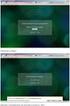 Portale Web Sistema Integrato di Monitoraggio Manuale Utente ver.: 1.0 del: 02/01/13 Manuale Utente profilo UMC Pagina 1 di 35 Copia Archiviata Elettronicamente File: Manuale Utente Portale WEB Copia cartacea
Portale Web Sistema Integrato di Monitoraggio Manuale Utente ver.: 1.0 del: 02/01/13 Manuale Utente profilo UMC Pagina 1 di 35 Copia Archiviata Elettronicamente File: Manuale Utente Portale WEB Copia cartacea
PRESENTAZIONE DOMANDA
 PRESENTAZIONE DOMANDA Bando Garanzia Giovani Disabili (GGD) 2015-2017 Istituzione dell Elenco dei Soggetti Attuatori dei servizi per il lavoro previsti dalla Garanzia Giovani Disabili Fondo Regionale Disabili
PRESENTAZIONE DOMANDA Bando Garanzia Giovani Disabili (GGD) 2015-2017 Istituzione dell Elenco dei Soggetti Attuatori dei servizi per il lavoro previsti dalla Garanzia Giovani Disabili Fondo Regionale Disabili
Accedendo con le credenziali all area riservata troviamo la seguente pagina di dettaglio:
 GUIDA ALLA COMPILAZIONE DELL ANAGRAFICA Come compilare l anagrafica organizzazione La guida elenca e definisce come compilare tutte le domande di anagrafica che vengono richieste dalla Fondazione. Alcune
GUIDA ALLA COMPILAZIONE DELL ANAGRAFICA Come compilare l anagrafica organizzazione La guida elenca e definisce come compilare tutte le domande di anagrafica che vengono richieste dalla Fondazione. Alcune
Manuale utente. Ministero delle Infrastrutture e dei Trasporti. UM_PagamentoQuota_ImpreseAlbo.docx
 Ministero delle Infrastrutture e dei Trasporti DIPARTIMENTO PER I TRASPORTI, LA NAVIGAZIONE ED I SISTEMI INFORMATIVI E STATISTICI Direzione Generale per la Motorizzazione Centro Elaborazione Dati Manuale
Ministero delle Infrastrutture e dei Trasporti DIPARTIMENTO PER I TRASPORTI, LA NAVIGAZIONE ED I SISTEMI INFORMATIVI E STATISTICI Direzione Generale per la Motorizzazione Centro Elaborazione Dati Manuale
CREAZIONE BUSTA CON IMPORTAZIONE FASCICOLO DA LIVE!... 2 CREAZIONE MANUALE DELLA BUSTA... 12
 CREAZIONE BUSTA CON IMPORTAZIONE FASCICOLO DA LIVE!... 2 CREAZIONE MANUALE DELLA BUSTA... 12 www.opendotcom.it Pag 1 di 17 CREAZIONE BUSTA CON IMPORTAZIONE FASCICOLO DA LIVE! Si consiglia di utilizzare
CREAZIONE BUSTA CON IMPORTAZIONE FASCICOLO DA LIVE!... 2 CREAZIONE MANUALE DELLA BUSTA... 12 www.opendotcom.it Pag 1 di 17 CREAZIONE BUSTA CON IMPORTAZIONE FASCICOLO DA LIVE! Si consiglia di utilizzare
Applicativo PSR
 Applicativo PSR 2014-2020 Manuale per la compilazione delle domande Insediamento di Giovani Agricoltori Intervento 6.1.1 Programma di Sviluppo Rurale 2014/2020 Reg. (UE) n. 1305/2013 Accedere al sito di
Applicativo PSR 2014-2020 Manuale per la compilazione delle domande Insediamento di Giovani Agricoltori Intervento 6.1.1 Programma di Sviluppo Rurale 2014/2020 Reg. (UE) n. 1305/2013 Accedere al sito di
3.2 Valutazione progetti
 3.2 Valutazione progetti Dal link Valutazione - Selezione bandi è possibile procedere alla valutazione dei singoli progetti del bando e poi calcolare la graduatoria. Prima occorre ricercare il bando inserendo
3.2 Valutazione progetti Dal link Valutazione - Selezione bandi è possibile procedere alla valutazione dei singoli progetti del bando e poi calcolare la graduatoria. Prima occorre ricercare il bando inserendo
Sistema per il monitoraggio della Spesa Sanitaria
 Sistema per il monitoraggio della Spesa Sanitaria GUIDA OPERATIVA GESTIONE TESSERA SANITARIA Pag. 1 di 9 INDICE 1.Introduzione... 3 2.Funzioni di Interrogazione...4 3.Funzioni di Restituzione Tessera...6
Sistema per il monitoraggio della Spesa Sanitaria GUIDA OPERATIVA GESTIONE TESSERA SANITARIA Pag. 1 di 9 INDICE 1.Introduzione... 3 2.Funzioni di Interrogazione...4 3.Funzioni di Restituzione Tessera...6
NPA Nuovo Portale Anagrafiche
 NPA Nuovo Portale Anagrafiche Manuale Operativo Richiedente Anagrafiche Clienti Sommario NPA: Home Page... 3 Home... 3 Funzionalità Cliente... 5 Creazione... 5 Tipologia soggetto... 5 Richiesta dati cribis...
NPA Nuovo Portale Anagrafiche Manuale Operativo Richiedente Anagrafiche Clienti Sommario NPA: Home Page... 3 Home... 3 Funzionalità Cliente... 5 Creazione... 5 Tipologia soggetto... 5 Richiesta dati cribis...
Gestione Conto Sociale 2017
 DIREZIONE SISTEMI INFORMATIVI SERVIZIO SISTEMI APPLICATIVI TARGET UFFICIO SISTEMI DI GESTIONE RISORSE Gestione Conto Sociale 2017 Manuale utente della Piattaforma POVS2 Versione 3.0 del 06/06/2017 Si rammentano
DIREZIONE SISTEMI INFORMATIVI SERVIZIO SISTEMI APPLICATIVI TARGET UFFICIO SISTEMI DI GESTIONE RISORSE Gestione Conto Sociale 2017 Manuale utente della Piattaforma POVS2 Versione 3.0 del 06/06/2017 Si rammentano
GUIDA APPLICATIVA RIDUZIONE PRESUNTO. Manuale Intermediari. Versione 1.0. Riduzione del Presunto Intermediari - 1.0
 GUIDA APPLICATIVA RIDUZIONE PRESUNTO Manuale Intermediari Versione 1.0 Riduzione del Presunto Intermediari - 1.0 INDICE DEL DOCUMENTO 1 Introduzione... 3 2 Accesso al Servizio... 4 3 Riduzione del Presunto...
GUIDA APPLICATIVA RIDUZIONE PRESUNTO Manuale Intermediari Versione 1.0 Riduzione del Presunto Intermediari - 1.0 INDICE DEL DOCUMENTO 1 Introduzione... 3 2 Accesso al Servizio... 4 3 Riduzione del Presunto...
SISTEMA TESSERAMENTO MANUALE UTENTE ASSOCIAZIONI
 SISTEMA TESSERAMENTO MANUALE UTENTE ASSOCIAZIONI Revisione 1 Sistema Tesseramento 1 INTRODUZIONE Questo manuale intende fornire una guida pratica per l'utilizzo della nuova procedura informatizzata per
SISTEMA TESSERAMENTO MANUALE UTENTE ASSOCIAZIONI Revisione 1 Sistema Tesseramento 1 INTRODUZIONE Questo manuale intende fornire una guida pratica per l'utilizzo della nuova procedura informatizzata per
Lavoratori dello spettacolo - Sportivi professionisti - Servizi ex Enpals sulla intranet - Gestione certificato di agibiltà
 www.unicolavoro.ilsole24ore.com Istituto Nazionale Previdenza Sociale Messaggio 9 giugno 2015, n.3917 Aggiornamento Servizi ex Enpals sulla INTRANET. Adeguamento delle procedura di Gestione certificato
www.unicolavoro.ilsole24ore.com Istituto Nazionale Previdenza Sociale Messaggio 9 giugno 2015, n.3917 Aggiornamento Servizi ex Enpals sulla INTRANET. Adeguamento delle procedura di Gestione certificato
Manuale Utente. Programma di Sviluppo Rurale Compilazione del Business Plan. Versione B
 Manuale Utente Programma di Sviluppo Rurale 2007 2013 Compilazione del Business Plan Versione B Indice Indice... 2 Indice delle figure... 3 1 Storia del documento... 4 2 Introduzione... 5 2.1 Scopo del
Manuale Utente Programma di Sviluppo Rurale 2007 2013 Compilazione del Business Plan Versione B Indice Indice... 2 Indice delle figure... 3 1 Storia del documento... 4 2 Introduzione... 5 2.1 Scopo del
1. Introduzione Il presente documento illustra le funzionalità operative e le modalità di utilizzo dell applicazione Gestione Dati Variabili.
 GESTIONE DATI VARIABILI Manuale Utente Release 1.0 1 Sommario 1. Introduzione... 3 1.1.Organizzazione del documento... 3 2. Modi d uso... 4 3. Livelli di Profilazione... 5 4. Pagina Iniziale... 6 5. Ricerca
GESTIONE DATI VARIABILI Manuale Utente Release 1.0 1 Sommario 1. Introduzione... 3 1.1.Organizzazione del documento... 3 2. Modi d uso... 4 3. Livelli di Profilazione... 5 4. Pagina Iniziale... 6 5. Ricerca
- Guida Utente ATS - GEMA. Codice Documento: LI-MU-A366-GEMA-ASL Revisione del Documento: 10 Data revisione: Struttura
 - Guida Utente ATS - GEMA Codice Documento: LI-MU-A366-GEMA-ASL Revisione del Documento: 10 Data revisione: 31-05-2016 Struttura Redatto da: A366 Area Sistemi di Settore Approvato da: A525 Area Prevenzione
- Guida Utente ATS - GEMA Codice Documento: LI-MU-A366-GEMA-ASL Revisione del Documento: 10 Data revisione: 31-05-2016 Struttura Redatto da: A366 Area Sistemi di Settore Approvato da: A525 Area Prevenzione
Guida Aree di Fermata
 Versione n. Pagina n. Motivo della revisione Data 1.0 Tutte Prima Emissione 03/04/2012 INDICE Sommario Introduzione... 3 Descrizione del sistema... 3 Funzionalità offerte dal sistema... 3 Identificazione
Versione n. Pagina n. Motivo della revisione Data 1.0 Tutte Prima Emissione 03/04/2012 INDICE Sommario Introduzione... 3 Descrizione del sistema... 3 Funzionalità offerte dal sistema... 3 Identificazione
ACCESSO AL PORTALE INTERNET GSE
 ACCESSO AL PORTALE INTERNET GSE GUIDA D USO PER LA REGISTRAZIONE E L ACCESSO Ver 1.6 del 30/01/2009 Pag. 1 INDICE DEI CONTENUTI ACCESSO AL PORTALE INTERNET GSE... 1 GUIDA D USO PER LA REGISTRAZIONE E L
ACCESSO AL PORTALE INTERNET GSE GUIDA D USO PER LA REGISTRAZIONE E L ACCESSO Ver 1.6 del 30/01/2009 Pag. 1 INDICE DEI CONTENUTI ACCESSO AL PORTALE INTERNET GSE... 1 GUIDA D USO PER LA REGISTRAZIONE E L
PROGETTO TESSERA SANITARIA CERTIFICATI DI MALATTIA COMUNICAZIONI DI INIZIO RICOVERO CERTIFICATI DI MALATTIA IN SEDE DI DIMISSIONE MANUALE D USO
 PROGETTO TESSERA SANITARIA CERTIFICATI DI MALATTIA COMUNICAZIONI DI INIZIO RICOVERO CERTIFICATI DI MALATTIA IN SEDE DI DIMISSIONE (DPCM 26 MARZO 2008 ATTUATIVO DEL COMMA 5-BIS DELL ARTICOLO 50) (DM 18
PROGETTO TESSERA SANITARIA CERTIFICATI DI MALATTIA COMUNICAZIONI DI INIZIO RICOVERO CERTIFICATI DI MALATTIA IN SEDE DI DIMISSIONE (DPCM 26 MARZO 2008 ATTUATIVO DEL COMMA 5-BIS DELL ARTICOLO 50) (DM 18
GPF - Manuale Utente. GPF Ottobre Versione 1.0. Manuale Utente GPF. Manuale Utente-GPF.doc Pagina 1 di 29
 GPF Ottobre 2017 Versione 1.0 Manuale Utente GPF Manuale Utente-GPF.doc Pagina 1 di 29 AGGIORNAMENTI DELLE VERSIONI Versione Data Motivo Modifiche 1.0 30/10/2017 Emissione --- Manuale Utente-GPF.doc Pagina
GPF Ottobre 2017 Versione 1.0 Manuale Utente GPF Manuale Utente-GPF.doc Pagina 1 di 29 AGGIORNAMENTI DELLE VERSIONI Versione Data Motivo Modifiche 1.0 30/10/2017 Emissione --- Manuale Utente-GPF.doc Pagina
GUIDA NUOVA FUNZIONE CARICO FLUSSI. Sommario. Carico Flussi pag. 2 Opzioni pag. 4 Sostituzioni pag. 5 Esiti pag. 7
 GUIDA NUOVA FUNZIONE CARICO FLUSSI Sommario Carico Flussi pag. 2 Opzioni pag. 4 Sostituzioni pag. 5 Esiti pag. 7 Aggiornamento al 13.10.2016 1 CARICO FLUSSI Questa funzione consente di effettuare l upload
GUIDA NUOVA FUNZIONE CARICO FLUSSI Sommario Carico Flussi pag. 2 Opzioni pag. 4 Sostituzioni pag. 5 Esiti pag. 7 Aggiornamento al 13.10.2016 1 CARICO FLUSSI Questa funzione consente di effettuare l upload
L utente CAA (Centro autorizzato di assistenza agricola) avrà la visibilità su tutte le aziende con mandato al proprio CAA.
 1. Accesso al sistema degli applicativi AVEPA Collegarsi al portale degli applicativi AVEPA all indirizzo internet http://app.avepa.it/mainapp e accedere con le proprie credenziali (Utente e password).
1. Accesso al sistema degli applicativi AVEPA Collegarsi al portale degli applicativi AVEPA all indirizzo internet http://app.avepa.it/mainapp e accedere con le proprie credenziali (Utente e password).
DOCSUITE. Guida all utilizzo del modulo Fatturazione Elettronica
 DocSuite Modulo Fatturazione Elettronica, pagina 1 di 18 DOCSUITE Guida all utilizzo del modulo Fatturazione Elettronica DocSuite Modulo Fatturazione Elettronica, pagina 2 di 18 Sommario Cruscotto Fatturazione
DocSuite Modulo Fatturazione Elettronica, pagina 1 di 18 DOCSUITE Guida all utilizzo del modulo Fatturazione Elettronica DocSuite Modulo Fatturazione Elettronica, pagina 2 di 18 Sommario Cruscotto Fatturazione
Portale MyAliseo. 16 Novembre Pag. 1 di Cartellino mensile Stato congedi Stato ferie... 6
 1. Cartellino mensile... 2 2. Stato congedi... 4 2. Stato ferie... 6 3. Richiesta modifica transiti... 6 4. Richiesta giustificativi... 9 5. Richieste effettuate... 10 6. Il mio STAFF... 12 Cartellini
1. Cartellino mensile... 2 2. Stato congedi... 4 2. Stato ferie... 6 3. Richiesta modifica transiti... 6 4. Richiesta giustificativi... 9 5. Richieste effettuate... 10 6. Il mio STAFF... 12 Cartellini
INPS. Pagina 1 di 15. <Guida all adesione per la P.A.> <Verificato> Versione: 1.0. Redazione Sottoscrizione 05/04/2019. consegna:
 INPS Direzione Centrale Sistemi Informativi e Tecnologici Progetto: Valore P.A. Documento: Versione: 1.0 Redazione Sottoscrizione e Data consegna: di 05/04/2019
INPS Direzione Centrale Sistemi Informativi e Tecnologici Progetto: Valore P.A. Documento: Versione: 1.0 Redazione Sottoscrizione e Data consegna: di 05/04/2019
Guida utente alla compilazione delle richieste di contributo on-line per le Associazioni dei Consumatori
 Guida Utente RCP3 Agenzia nazionale per l attrazione degli investimenti e lo sviluppo d impresa SpA Guida utente alla compilazione delle richieste di contributo on-line per le Associazioni dei Consumatori
Guida Utente RCP3 Agenzia nazionale per l attrazione degli investimenti e lo sviluppo d impresa SpA Guida utente alla compilazione delle richieste di contributo on-line per le Associazioni dei Consumatori
Servizio di realizzazione del nuovo sistema di Gestione Fondi
 Servizio di realizzazione del nuovo sistema di Gestione Fondi Guida Operativa per gli Utenti per la gestione delle Certificazioni di spesa La presente guida rappresenta uno strumento informativo e di supporto
Servizio di realizzazione del nuovo sistema di Gestione Fondi Guida Operativa per gli Utenti per la gestione delle Certificazioni di spesa La presente guida rappresenta uno strumento informativo e di supporto
GUIDA ALL ACQUISIZIONE DOCUMENTAZIONE RESIDENZE SANITARIE ASSISTENZIALI
 GUIDA ALL ACQUISIZIONE DOCUMENTAZIONE RESIDENZE SANITARIE ASSISTENZIALI VERSIONE 3.0 Modifiche apportate N.Rev. Data 1.0 08/08/2016 Prima versione del documento 2.0 14/02/2017 Aggiunto paragrafo Scadenze/Pagamenti
GUIDA ALL ACQUISIZIONE DOCUMENTAZIONE RESIDENZE SANITARIE ASSISTENZIALI VERSIONE 3.0 Modifiche apportate N.Rev. Data 1.0 08/08/2016 Prima versione del documento 2.0 14/02/2017 Aggiunto paragrafo Scadenze/Pagamenti
Bando Sostegno alla creazione di Impresa Modalità di presentazione dei progetti.
 Bando Sostegno alla creazione di Impresa Modalità di presentazione dei progetti. Introduzione...2 Compilazione dati anagrafici dell Impresa...4 Dati anagrafici dell Impresa...4 Rappresentante Legale...5
Bando Sostegno alla creazione di Impresa Modalità di presentazione dei progetti. Introduzione...2 Compilazione dati anagrafici dell Impresa...4 Dati anagrafici dell Impresa...4 Rappresentante Legale...5
SIB SISTEMA INTEGRATO DEL BIOLOGICO
 SIB SISTEMA INTEGRATO DEL BIOLOGICO BANCA DATI SEMENTI BIOLOGICHE (BDSB) MANUALE UTENTE GESTIONE DISPONIBILITÀ SEMENTI BIOLOGICHE VERSIONE 0.3 DEL 29/01/2019 Indice 1 Introduzione... 4 1.1 PREMESSA...
SIB SISTEMA INTEGRATO DEL BIOLOGICO BANCA DATI SEMENTI BIOLOGICHE (BDSB) MANUALE UTENTE GESTIONE DISPONIBILITÀ SEMENTI BIOLOGICHE VERSIONE 0.3 DEL 29/01/2019 Indice 1 Introduzione... 4 1.1 PREMESSA...
NOTA OPERATIVA AREA DI GESTIONE: SEGNALAREF PROCESSO: SEGNALAREF - USER. Autore: IDEARE. Data creazione: 13/10/2016. Data ultimo aggiornamento:
 NOTA OPERATIVA AREA DI GESTIONE: SEGNALAREF PROCESSO: SEGNALAREF - USER Autore: Data creazione: : Rev. No: 1 Allegati: 0 Idea Real Estate S.p.A. Società soggetta a controllo e coordinamento da parte di
NOTA OPERATIVA AREA DI GESTIONE: SEGNALAREF PROCESSO: SEGNALAREF - USER Autore: Data creazione: : Rev. No: 1 Allegati: 0 Idea Real Estate S.p.A. Società soggetta a controllo e coordinamento da parte di
Manuale d uso applicativo per la trasmissione dei dati relativi a Estate giovani e famiglia. Versione : 1.0
 Manuale d uso applicativo per la trasmissione dei dati relativi a Estate giovani e famiglia Versione : 1.0 6 edizione: 16 aprile 2013 1 Indice 1 Glossario... 3 2 Accesso alla pagina web dedicata... 3 2.1
Manuale d uso applicativo per la trasmissione dei dati relativi a Estate giovani e famiglia Versione : 1.0 6 edizione: 16 aprile 2013 1 Indice 1 Glossario... 3 2 Accesso alla pagina web dedicata... 3 2.1
Regione Autonoma della Sardegna Assessorato del Lavoro, Formazione Professionale, Cooperazione e Sicurezza Sociale
 Regione Autonoma della Sardegna Assessorato del Lavoro, Formazione Professionale, Sistema Informativo del Lavoro Manuale Operativo INDICE 1 INTRODUZIONE...4 2 GESTIONE DEGLI UTENTI DELEGATI...5 2.1 Inserimento
Regione Autonoma della Sardegna Assessorato del Lavoro, Formazione Professionale, Sistema Informativo del Lavoro Manuale Operativo INDICE 1 INTRODUZIONE...4 2 GESTIONE DEGLI UTENTI DELEGATI...5 2.1 Inserimento
SIFORM 2. Sistema Informativo della Formazione Professionale. Manuale Utente. Accreditamento al SIFORM 2 Utenti Avviso Creazione Impresa
 SIFORM 2 Sistema Informativo della Formazione Professionale Accreditamento al SIFORM 2 Utenti Avviso Creazione Impresa Accreditamento al SIFORM 2 Utenti Pag. 1 di 19 vers. 1.0 05/02/2018 Sommario Obiettivi
SIFORM 2 Sistema Informativo della Formazione Professionale Accreditamento al SIFORM 2 Utenti Avviso Creazione Impresa Accreditamento al SIFORM 2 Utenti Pag. 1 di 19 vers. 1.0 05/02/2018 Sommario Obiettivi
Manuale utente ruolo CPI sistema Sicilia FSE1420
 Manuale utente ruolo CPI sistema Sicilia FSE1420 Programma Operativo Regionale Regione Siciliana FSE 2014-2020 Pagina 1 di 15 Sommario Sommario...2 1. Introduzione...3 2. Accesso al sistema Sicilia FSE1420...3
Manuale utente ruolo CPI sistema Sicilia FSE1420 Programma Operativo Regionale Regione Siciliana FSE 2014-2020 Pagina 1 di 15 Sommario Sommario...2 1. Introduzione...3 2. Accesso al sistema Sicilia FSE1420...3
Registrazione aziende per esportazione negli USA di prodotti alimentari diversi dalla carne e a base di carne
 Registrazione aziende per esportazione negli USA di prodotti alimentari diversi dalla carne e a base di carne Ambito Ambito del presente manuale utente è fornire le istruzioni operative per la corretta
Registrazione aziende per esportazione negli USA di prodotti alimentari diversi dalla carne e a base di carne Ambito Ambito del presente manuale utente è fornire le istruzioni operative per la corretta
